Page 1

Elektronische Bedienungsanleitung freigegeben gemäß „Nokia Bedienungsanleitungen, Richtlinien und Bedingun-
gen, 7. Juni 1998" (“Nokia User’s Guides Terms and Conditions, 7th June, 1998”.)
Bedienungsanleitung
9353974
Issue 2 DE
Page 2
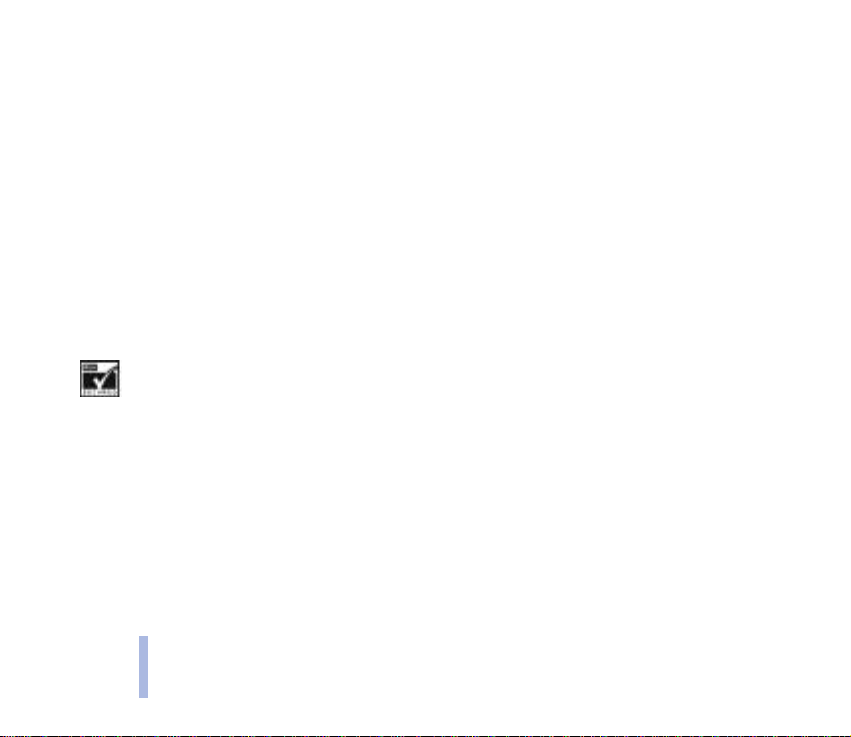
KONFORMITÄTSERKLÄRUNG
Wir, die NOKIA CORPORATION, erklären voll verantwortlich, dass das Produkt NPM-5 den Bestimmungen der
Direktive 1999/5/EC des Rats der Europäischen Union entspricht. Den vollständigen Text der
Konformitätserklärung finden Sie unter: http://www.nokia.com/phones/declaration_of_conformity/.
Copyright © Nokia Corporation 2001-2002. Alle Rechte vorbehalten.
Der Inhalt dieses Dokuments darf ohne vorherige schriftliche Genehmigung durch Nokia in keiner Form, weder ganz noch teilweise,
vervielfältigt, weitergegeben, verbreitet oder gespeichert werden.
Beinhaltet die Verschlüsselungs- bzw. Sicherheitsprotokoll-Software RSA BSAFE von RSA Security.
Nokia und Nokia Connecting People sind eingetragene Marken der Nokia Corporation. Andere in diesem Handbuch erwähnte
Produkt- und Firmennamen können Marken oder Handelsnamen ihrer jeweiligen Eigentümer sein.
Musik ist durch internationale Verträge und nationale Gesetze urheberrechtlich geschützt. Zum Reproduzieren oder Kopieren von
Musik kann das Erwerben einer Erlaubnis oder Lizenz erforderlich sein. In manchen Ländern verbietet die nationale Gesetzgebung
das private Kopieren urheberrechtlich geschützten Materials. Informieren Sie sich über die nationale Gesetzgebung des jeweiligen
Landes in Bezug auf solches urheberrechtlich geschütztes Material.
Navi ist eine Marke der Nokia Corporation. Nokia tune ist eine Marke der Nokia Corporation.
©2002 Nokia Corporation. All rights reserved.2
Page 3
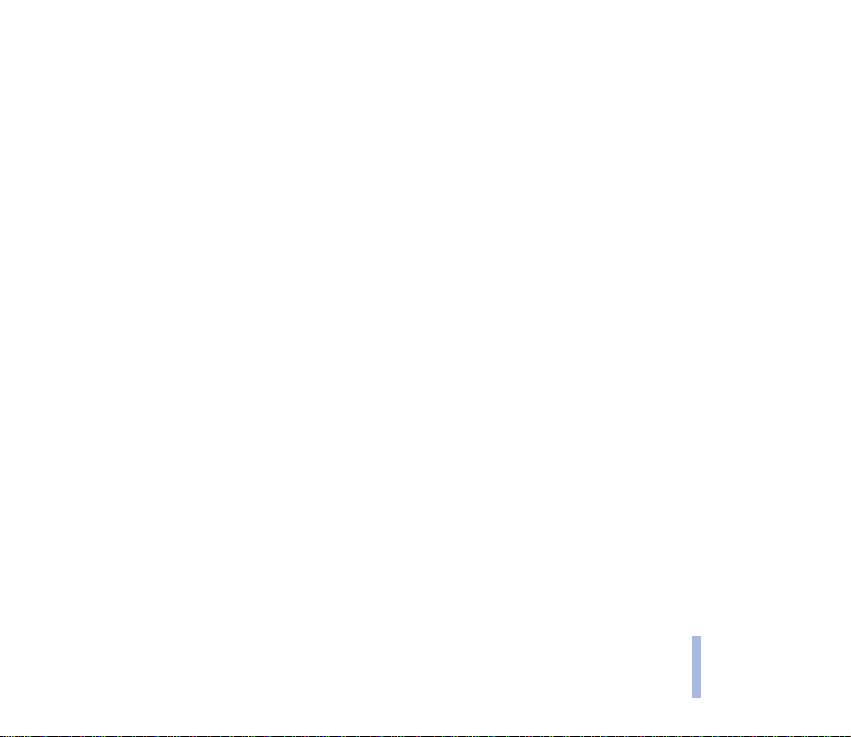
Nokia entwickelt entsprechend seiner Politik die Produkte ständig weiter. Nokia behält sich deshalb das Recht vor, ohne vorherige
Ankündigung an jedem der in dieser Dokumentation beschriebenen Produkte Änderungen und Verbesserungen vorzunehmen.
Nokia ist unter keinen Umständen verantwortlich für den Verlust von Daten und Einkünften oder für jedwede besonderen,
beiläufigen, mittelbaren oder unmittelbaren Schäden, wie immer diese auch zustande gekommen sind.
Der Inhalt dieses Dokuments wird so präsentiert, wie er aktuell vorliegt. Nokia übernimmt weder ausdrücklich noch stillschweigend
irgendeine Gewährleistung für die Richtigkeit oder Vollständigkeit des Inhalts dieses Dokuments, einschließlich, aber nicht
beschränkt auf die stillschweigende Garantie der Markttauglichkeit und der Eignung für einen bestimmten Zweck, es sei denn,
anwendbare Gesetze oder Rechtsprechung schreiben zwingend eine Haftung vor. Nokia behält sich das Recht vor, jederzeit ohne
vorherige Ankündigung Änderungen an diesem Dokument vorzunehmen oder das Dokument zurückzuziehen.
Die Verfügbarkeit bestimmter Produkte variiert je nach Region. Wenden Sie sich an einen Nokia-Vertragspartner in Ihrer Nähe.
9353974 / Issue 2 DE
©2002 Nokia Corporation. All rights reserved.
3
Page 4
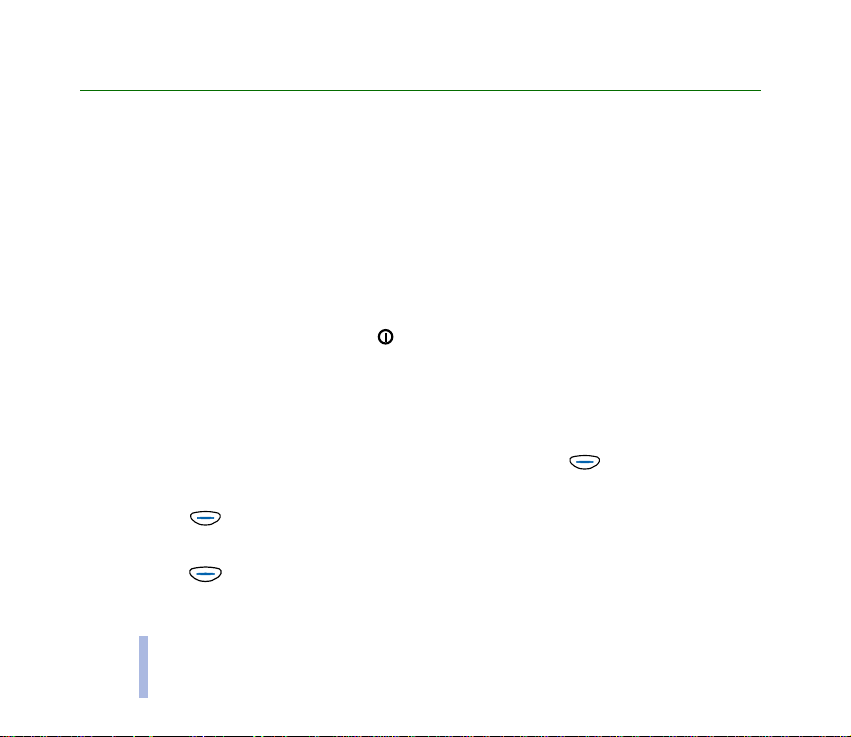
Kurzanleitung
Herzlichen Glückwunsch zum Erwerb dieses Nokia Telefons! Diese Seiten enthalten einige Tipps zur
Verwendung Ihres Telefons. Detailliertere Informationen finden Sie an verschiedenen Stellen in dieser
Bedienungsanleitung.
Kurzanleitung
■ Inbetriebnahme Ihres Telefons
1. Setzen Sie eine SIM-Karte in das Telefon ein. Siehe Einsetzen der SIM-Karte auf Seite 21.
2. Installieren Sie den Akku und laden Sie ihn auf. Siehe Einsetzen der SIM-Karte auf Seite 21 und
Laden des Akkus auf Seite 22.
3. Schalten Sie das Telefon ein, indem Sie gedrückt halten (siehe Seite 23).
Siehe auch Anzeigesymbole auf Seite 19.
■ Anruffunktionen
Anrufen
Geben Sie die Vorwahl und die Telefonnummer ein und drücken Sie (Anrufen).
Beenden eines Anrufs
Drücken Sie (Auflegen).
Entgegennehmen eines Anrufs
Drücken Sie (Antworten).
Erneutes Anwählen der zuletzt gewählten Nummer
4
©2002 Nokia Corporation. All rights reserved.
Page 5
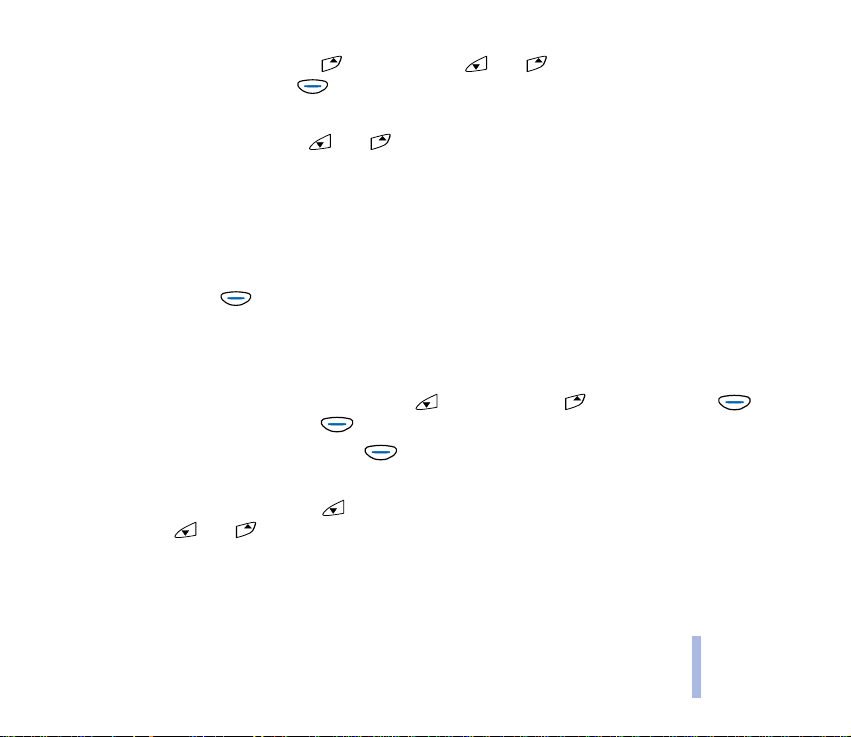
Drücken Sie in der Ausgangsanzeige , blättern Sie mit oder zur gewünschten
Telefonnummer und drücken Sie (Anrufen).
Anpassen der Hörerlautstärke
Drücken Sie während eines Anrufs oder .
Anrufen der Sprachmailbox
Halten Sie in der Ausgangsanzeige die Taste 1 gedrückt. Weitere Informationen finden Sie auch
unter Nummer der Sprachmailbox (Menü 2-9) auf Seite 53.
Tätigen eines Anrufs mithilfe von Sprachwahl
Fügen Sie der gewünschten Telefonnummer einen Anrufnamen hinzu (siehe Seite 47). Halten Sie in
der Ausgangsanzeige gedrückt und sprechen Sie den Anrufnamen, um einen Anruf zu tätigen.
■ Verzeichnisfunktionen
Schnellspeicherung
Geben Sie die Telefonnummer ein und drücken Sie . Oder drücken Sie , um den Text über
in Speichern zu ändern. Drücken Sie (Speichern).
Geben Sie den Namen ein und drücken Sie (OK).
Schnelles Finden
Drücken Sie in der Ausgangsanzeige , (geben Sie den ersten Buchstaben des Namen ein) und
suchen Sie mit oder nach dem gewünschten Namen. Halten Sie die Umschalttaste
gedrückt, um die entsprechende Telefonnummer anzuzeigen.
©2002 Nokia Corporation. All rights reserved.
5
Kurzanleitung
Page 6
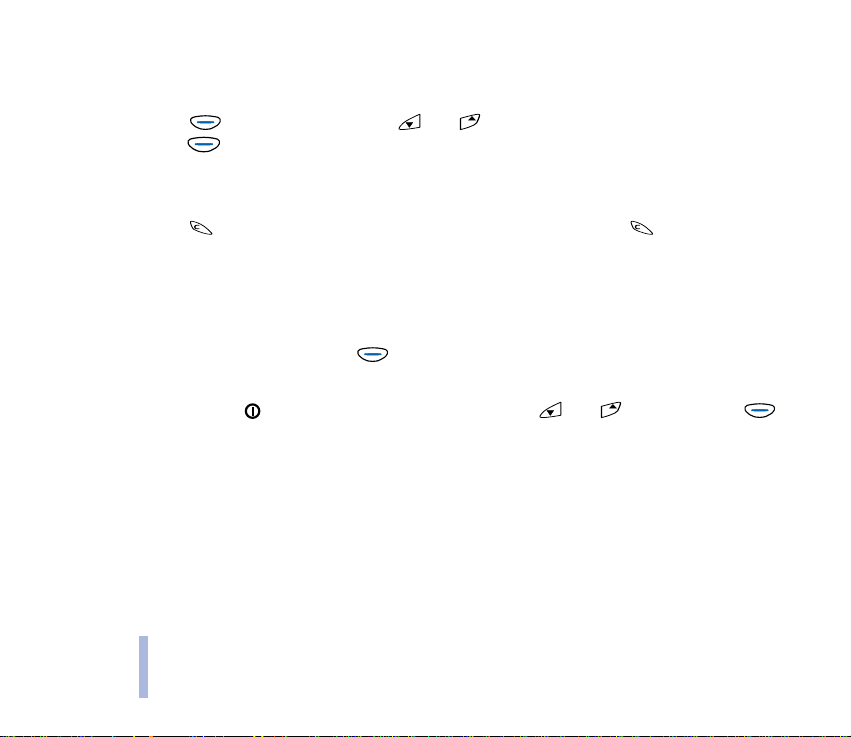
■ Aufrufen oder Beenden einer Menüfunktion
Aufrufen
Drücken Sie (Menü). Blättern Sie mit oder zur gewünschten Menüfunktion und
drücken Sie (Auswählen). Wiederholen Sie diesen Schritt bei Untermenüs und Optionen.
Kurzanleitung
Beenden
Drücken Sie , um zur vorherigen Menüebene zurückzukehren. Halten Sie gedrückt, um zur
Ausgangsanzeige zurückzukehren.
■ Andere wichtige Menüfunktionen
Sperren oder Freigeben des Tastenfelds
Drücken Sie in der Ausgangsanzeige (Menü) und drücken Sie dann schnell die Leertaste.
Anpassen der Töne des Telefons
Drücken Sie schnell , wählen Sie die gewünschte Option mit oder und drücken Sie
(OK).
6
©2002 Nokia Corporation. All rights reserved.
Page 7
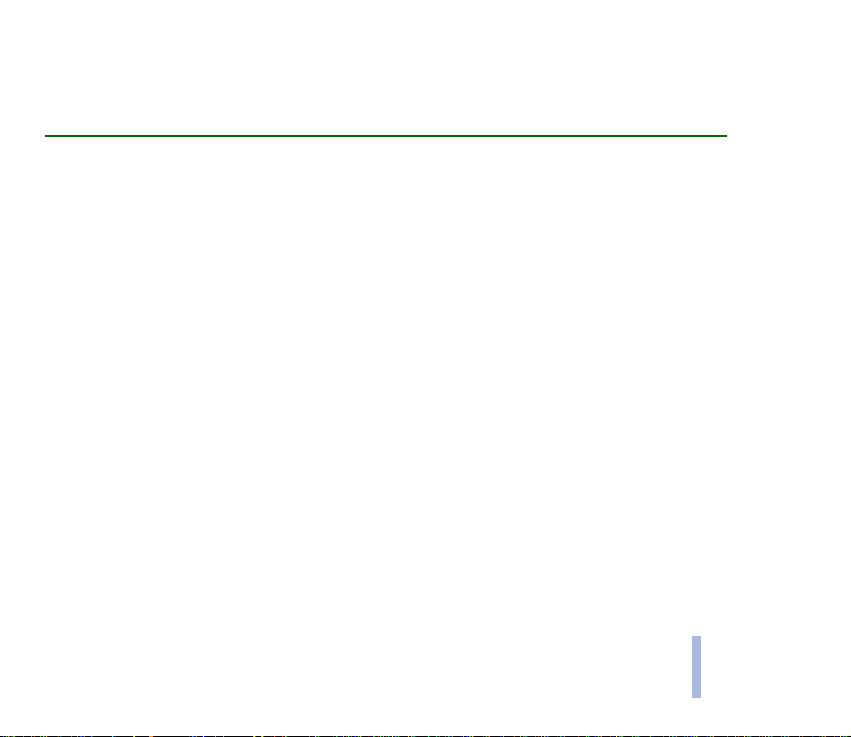
Inhalt
Kurzanleitung............................................ 4
Inhalt ......................................................... 7
SICHERHEITSHINWEISE.......................... 10
Allgemeine Informationen..................... 13
Im Lieferumfang enthaltene Aufkleber................ 13
Netzdienste.................................................................. 13
Zubehör und Akkus.................................................... 13
Zugriffscodes............................................................... 14
1. Erste Schritte ...................................... 16
Tasten und Kontakte ................................................. 16
An/Aus-Taste............................................................ 16
Navi-Taste................................................................. 16
Blättertasten............................................................ 17
C-Taste....................................................................... 17
Kontakte.................................................................... 18
Anzeigesymbole.......................................................... 19
Ausgangsanzeige .................................................... 19
Wichtige Symbole für Menüfunktionen........... 20
Einsetzen der SIM-Karte .......................................... 21
Laden des Akkus ......................................................... 22
Ein- oder ausschalten ............................................... 23
Anbringen und Verwenden der portablen
Freisprecheinrichtung ............................................... 24
Anbringen und Verwenden der mitgelieferten
Kabel.............................................................................. 25
2. Anruffunktionen................................. 29
Anrufen ......................................................................... 29
Anrufen mithilfe des Verzeichnisses ................. 29
Anpassen der Hörerlautstärke............................. 30
Ausschalten des Mikrofons.................................. 30
Erneutes Anwählen ................................................ 30
Kurzwahl einer Telefonnummer.......................... 30
Tätigen eines neuen Anrufs während eines
Anrufs......................................................................... 31
Sprachwahl............................................................... 31
Telefonkonferenz .................................................... 32
Entgegennehmen eines Anrufs............................... 32
Umleiten oder Zurückweisen eines Anrufs...... 33
Entgegennehmen eines neuen Anrufs
während eines Anrufs............................................ 33
Abhören der Sprachmailbox.................................... 34
Sperren des Tastenfelds............................................ 34
Auswählen eines Ruftons (Menü 5-1) ................. 35
Anpassen aller Telefontöne mit einer einzigen
©2002 Nokia Corporation. All rights reserved.
7
Page 8

Einstellung................................................................... 36
Speichern einer Telefonnummer mit einem
Namen........................................................................... 36
Inhalt
Texteingaben............................................................... 37
Kurzwahl ...................................................................... 38
Sperren des Tastenfelds ........................................... 39
3. Menüfunktionen................................. 40
Zugreifen auf eine Menüfunktion......................... 40
Durch Blättern......................................................... 40
Über ein Kürzel ....................................................... 41
Beenden einer Menüfunktion................................. 41
Liste der Menüfunktionen....................................... 42
Verzeichnis (Menü 1)................................................ 45
Mitteilungen (Menü 2)............................................. 48
Schreiben und Senden einer Textmitteilung
(Kurzmitteilung verfassen – Menü 2-1) .......... 48
Lesen einer Textmitteilung
(Kurzmitteilungseingang – Menü 2-2) ............ 49
Anzeigen einer gespeicherten Mitteilung
(Kurzmitteilungsausgang – Menü 2-3)............ 50
Bild- mitteilungen (Menü 2-4) .......................... 50
Vorlagen (Menü 2-5)............................................. 51
Smileys (Menü 2-6) ............................................... 51
Mitteilungs- optionen (Menü 2-7) ................... 52
Nachrichten- dienst (Menü 2-8) ....................... 53
Nummer der Sprachmailbox (Menü 2-9) ........ 53
Dienstbefehle eingeben und senden
(Menü 2-10) ............................................................ 54
Chat (Menü 3) ............................................................ 54
Anruflisten (Menü 4)................................................ 55
Töne/Klänge (Menü 5).............................................. 57
Einstellungen (Menü 6)............................................ 58
Anruf- einstellungen (Menü 6-1)...................... 58
Telefon- einstellungen (Menü 6-2)................... 59
Sicherheits- einstellungen (Menü 6-3)............ 60
Auf Werks- einstellung zurücksetzen
(Menü 6-4)............................................................... 61
Rufumleitung (Menü 7) ........................................... 62
Musik (Menü 8).......................................................... 62
Musikwieder- gabe (Menü 8-1) ......................... 63
Hören von Musik .................................................... 64
Radio (Menü 8-2)................................................... 65
Aufnahme (Menü 8-3).......................................... 67
Titelliste (Menü 8-4) ............................................. 68
Spiele (Menü 9).......................................................... 68
Anpassen der Einstellungen für alle Spiele..... 69
Starten eines Spiels und Anpassen der
spielespezifischen Einstellungen........................ 69
Herstellen einer Verbindung zum WAP-Dienst von
Club Nokia................................................................ 70
Spieltasten................................................................ 71
Rechner (Menü 10).................................................... 75
Erinnerung (Menü 11) .............................................. 77
Uhr (Menü 12)............................................................ 78
Profile (Menü 13)....................................................... 80
WAP-Dienste (Dienste – Menü 14) ...................... 81
Erste Schritte zum Aufrufen und Verwenden eines
WAP-Dienstes.......................................................... 82
8
©2002 Nokia Corporation. All rights reserved.
Page 9
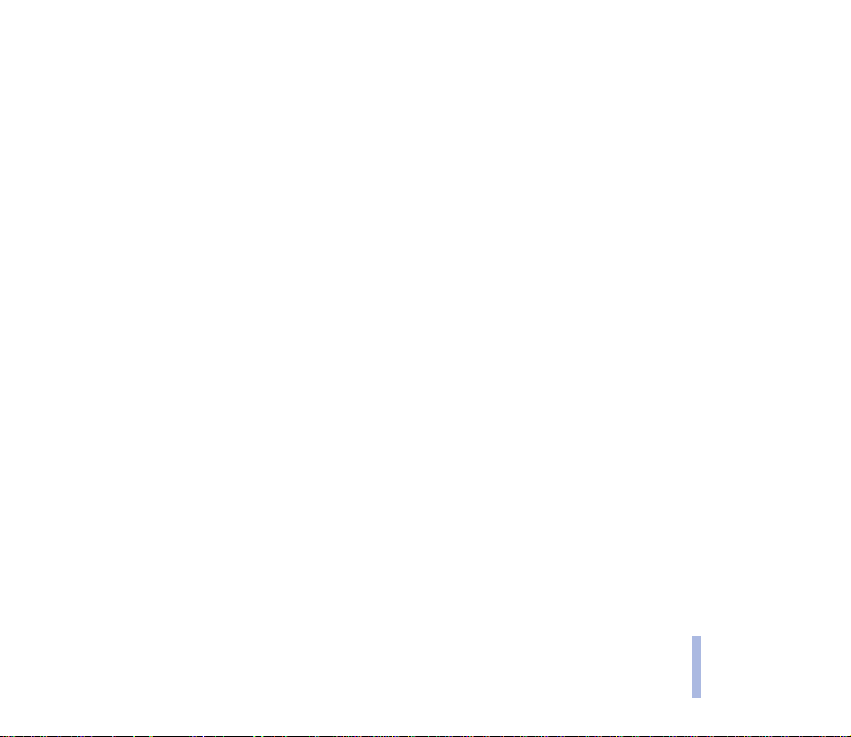
Einrichten des Telefons für einen
WAP-Dienst.............................................................. 83
Herstellen einer Verbindung zu einem
WAP-Dienst.............................................................. 85
Durchblättern der Seiten eines
WAP-Dienstes.......................................................... 87
Beenden einer WAP-Verbindung........................ 89
Anpassen der Anzeigeeinstellungen von
WAP-Seiten.............................................................. 89
Speichern und Verwalten von Lesezeichen ..... 90
Leeren des Cache-Speichers................................ 91
Halten einer WAP-Verbindung bei gleichzeitigem
Sprachanruf (bei Übertragungsart USSD)........ 91
Sicherheitszertifikate............................................. 92
SIM-Dienste (Menü 15)............................................ 93
4. Nokia Audio Manager........................ 95
Systemvoraussetzungen........................................... 95
Installation des Nokia Audio Manager ................ 96
Übertragen von Musikdateien auf das Telefon.. 97
Arbeiten mit Musiktiteln mit dem Nokia Audio
Manager........................................................................ 98
5. Akku-Informationen........................... 99
Laden und Entladen................................................... 99
PFLEGE UND WARTUNG...................... 101
WICHTIGE SICHERHEITSHINWEISE ..... 103
Index...................................................... 110
©2002 Nokia Corporation. All rights reserved.
9
Page 10
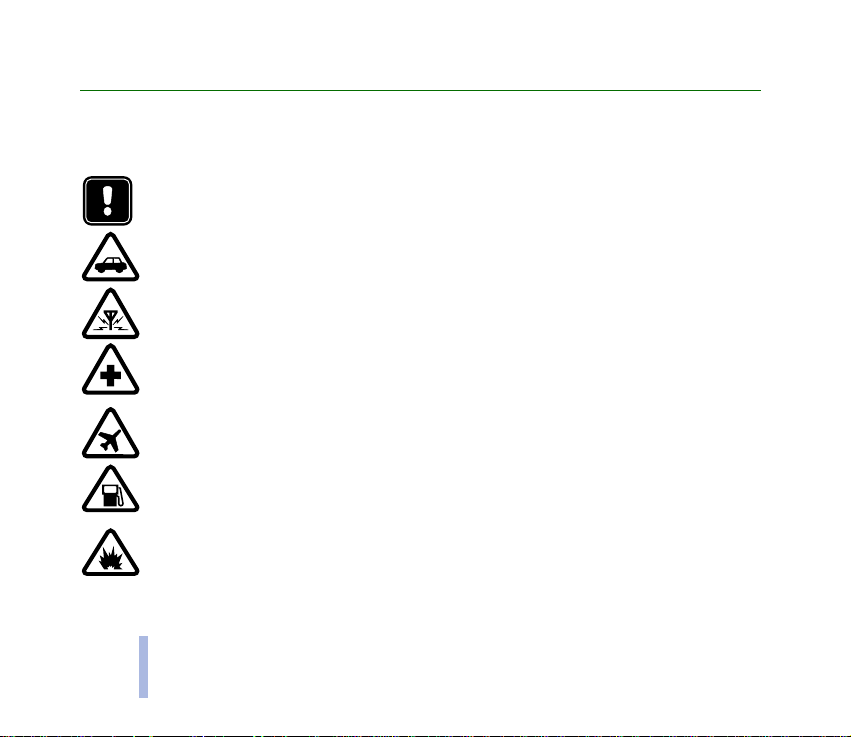
SICHERHEITSHINWEISE
Lesen Sie diese einfachen Richtlinien. Eine Nichtbeachtung dieser Regeln kann gefährliche Folgen haben oder
gegen Vorschriften verstoßen. Weitere detaillierte Informationen finden Sie in diesem Handbuch.
Schalten Sie das Telefon nicht ein, wenn der Einsatz von Mobiltelefonen verboten ist, es zu
Interferenzen kommen oder Gefahr entstehen kann.
VERKEHRSSICHERHEIT GEHT VOR
Benutzen Sie während der Fahrt kein Mobiltelefon.
SICHERHEITSHINWEISE
INTERFERENZEN
Bei Mobiltelefonen kann es zu Interferenzen kommen, die die Leistung beeinträchtigen könnten.
IN KRANKENHÄUSERN AUSSCHALTEN
Befolgen Sie alle Vorschriften und Regeln. Schalten Sie das Telefon in der Nähe medizinischer Geräte
aus.
AN BORD EINES FLUGZEUGS AUSSCHALTEN
Mobiltelefone können Interferenzen in Flugzeugen verursachen.
AN TANKSTELLEN AUSSCHALTEN
Benutzen Sie das Telefon nicht an Tankstellen. Verwenden Sie es nicht in der Nähe von Kraftstoff oder
Chemikalien.
IN SPRENGGEBIETEN AUSSCHALTEN
Benutzen Sie das Telefon nicht in Sprenggebieten. Beachten Sie die Einschränkungen und befolgen Sie
die Vorschriften und Regeln.
10
©2002 Nokia Corporation. All rights reserved.
Page 11
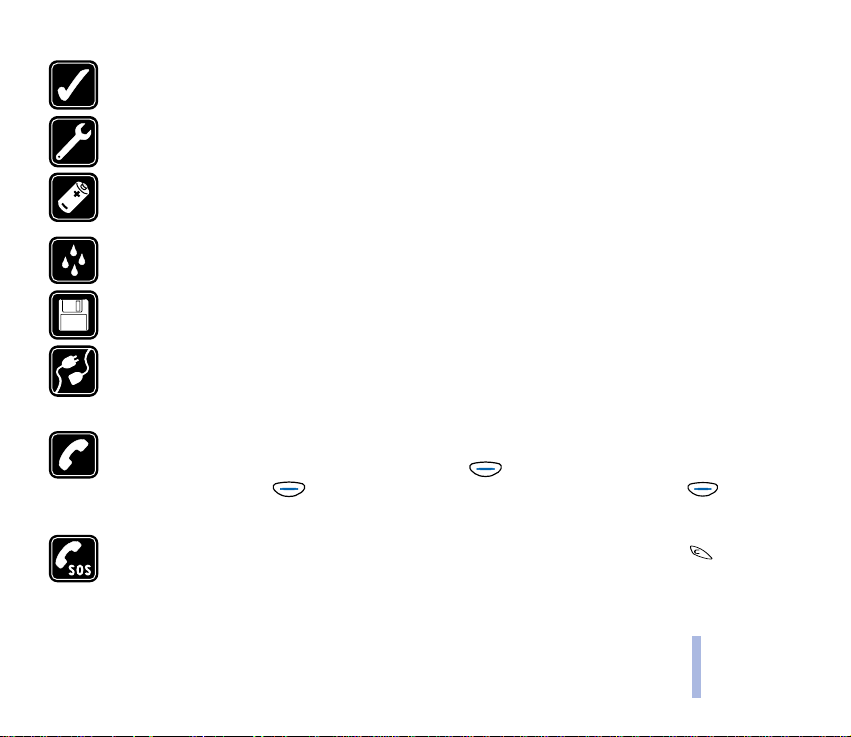
UMSICHTIG VERWENDEN
Halten Sie das Gerät wie einen gewöhnlichen Telefonhörer. Berühren Sie die Antenne nicht unnötig.
QUALIFIZIERTER KUNDENDIENST
Nur qualifiziertes Kundendienstpersonal darf das Gerät installieren und reparieren.
ZUBEHÖR UND AKKUS
Verwenden Sie nur zugelassenes Zubehör und zugelassene Akkus. Schließen Sie keine vom Hersteller
nicht zugelassenen Produkte an.
WASSERFESTIGKEIT
Ihr Telefon ist NICHT wasserdicht. Bewahren Sie das Produkt an einem trockenen Ort auf.
SICHERUNGSKOPIEN
Denken Sie daran, von allen wichtigen Daten Sicherungskopien zu erstellen.
AN ANDERE GERÄTE ANSCHLIESSEN
Wenn Sie das Telefon an ein anderes Gerät anschließen, lesen Sie die Bedienungsanleitung zu dem
Gerät, um detaillierte Sicherheitshinweise zu erhalten. Schließen Sie keine vom Hersteller nicht
zugelassenen Produkte an.
ANRUFE TÄTIGEN
Stellen Sie sicher, dass das Telefon eingeschaltet und betriebsbereit ist. Geben Sie die Telefonnummer
mit Vorwahl ein, und drücken Sie anschließend die Taste (Anrufen). Das Gespräch beenden Sie
durch Drücken der Taste (Auflegen). Einen Anruf nehmen Sie durch Drücken der Taste
(Antworten) entgegen.
NOTRUFE
Stellen Sie sicher, dass das Telefon eingeschaltet und betriebsbereit ist. Drücken Sie die Taste so oft
wie erforderlich (z. B. zum Beenden eines Anrufs, Verlassen eines Menüs usw.), um die Anzeige zu
SICHERHEITSHINWEISE
©2002 Nokia Corporation. All rights reserved.
11
Page 12
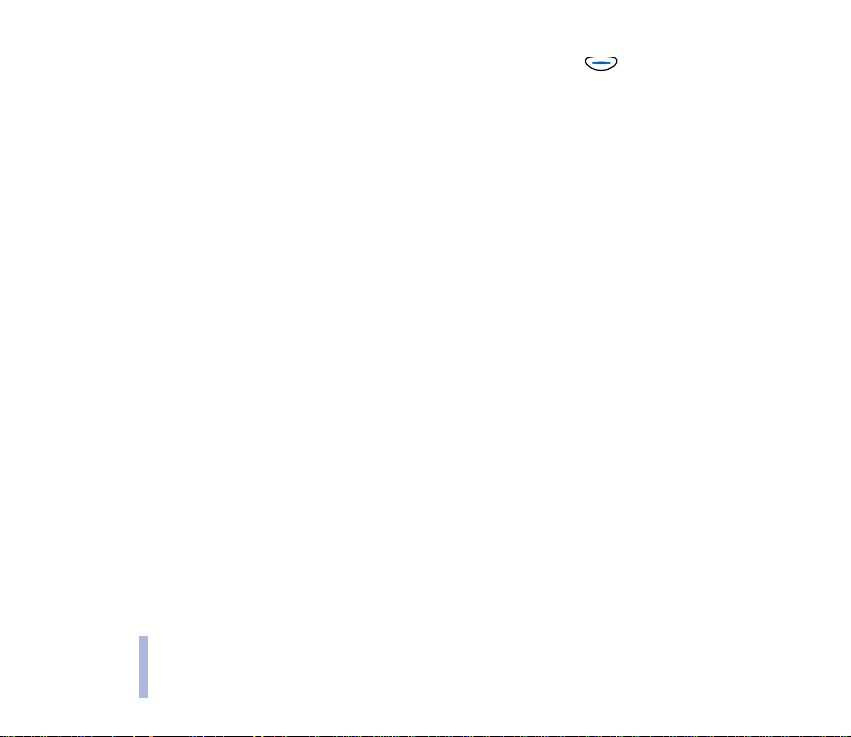
löschen. Geben Sie die Notrufnummer ein, und drücken Sie anschließend die Taste (Anrufen). Geben Sie Ihren
Standort durch. Beenden Sie das Gespräch erst, nachdem Sie dazu aufgefordert wurden.
SICHERHEITSHINWEISE
12
©2002 Nokia Corporation. All rights reserved.
Page 13
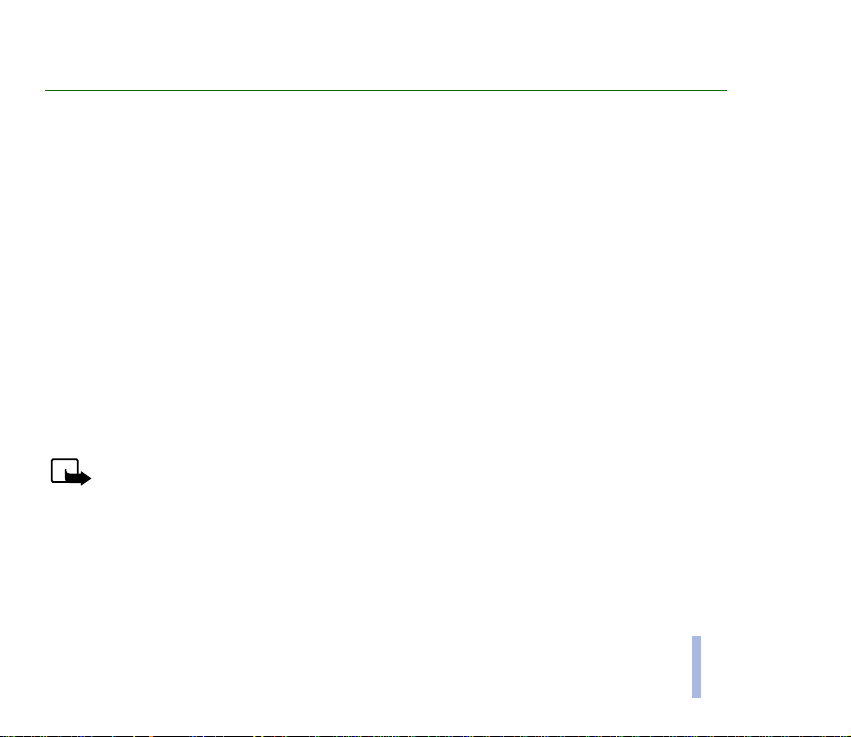
Allgemeine Informationen
■ Im Lieferumfang enthaltene Aufkleber
Die Aufkleber enthalten wichtige Informationen für den Service und die Kundenunterstützung.
Bewahren Sie diese Aufkleber an einem sicheren Ort auf.
■ Netzdienste
Das in dieser Bedienungsanleitung beschriebene Mobiltelefon ist für den Einsatz im GSM 900- und
GSM 1800-Netz zugelassen.
Dualband ist eine netzabhängige Funktion. Fragen Sie bei Ihrem Dienstanbieter, ob Sie diese Funktion
verwenden oder freischalten lassen können.
Einige Funktionen in dieser Bedienungsanleitung werden als Netzdienste bezeichnet. Dies sind
Spezialdienste, deren Verwendung Sie mit Ihrem Dienstanbieter vereinbaren. Bevor Sie einen dieser
Netzdienste nutzen können, müssen Sie die Berechtigung für den jeweiligen Dienst und die nötigen
Informationen darüber von Ihrem Dienstanbieter erwerben.
Hinweis: Manche Netze unterstützen u. U. nicht alle sprachabhängigen Zeichen und/oder
Dienste.
■ Zubehör und Akkus
Überprüfen Sie die Modellnummer des Ladegeräts, bevor Sie es mit diesem Telefon verwenden. Dieses Telefon ist für
den Gebrauch bestimmt, wenn es an folgende Ladegeräte angeschlossen ist:
ACP-7, ACP-8, LCH-9 oder das DDC-1-Akku-Tischladegerät.
Allgemeine Informationen
©2002 Nokia Corporation. All rights reserved.
13
Page 14
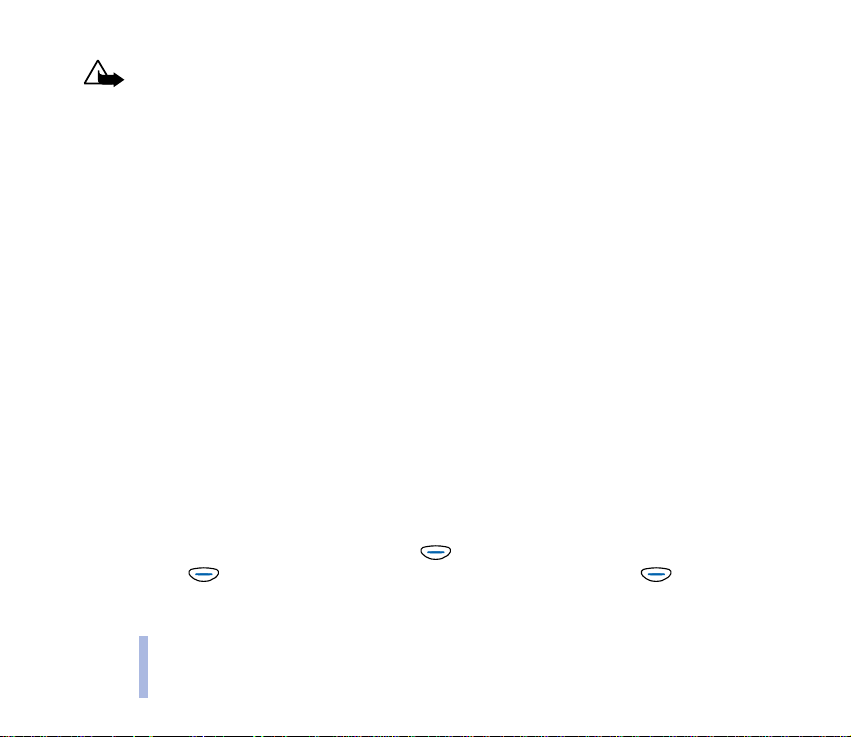
Warnung: Verwenden Sie nur Akkus, Ladegeräte und Zubehör, die/das vom Telefonhersteller
für den Einsatz in diesem bestimmten Telefonmodell zugelassen wurden. Der Einsatz anderer
Typen lässt u. U die für das Telefon geltende Zulassung und Garantie erlöschen und kann
möglicherweise gefährliche Folgen haben.
Erkundigen Sie sich bei Ihrem Händler nach zugelassenem Zubehör.
Ziehen Sie beim Trennen des Netzkabels von Zubehörteilen am Stecker und nicht am Kabel.
■ Zugriffscodes
Mithilfe der im Folgenden aufgeführten Zugriffscodes können Sie die unberechtigte Nutzung Ihres
Telefons und der SIM-Karte verhindern.
Allgemeine Informationen
• Sicherheitscode: Mit diesem Code schützen Sie Ihr Telefon vor der Nutzung durch Unbefugte. Er
wird mit dem Telefon mitgeliefert und ist werkseitig auf 12345 voreingestellt.
Ändern Sie den Code und stellen Sie das Telefon so ein, dass er angefordert wird. Wählen Sie dazu
im Menü "Sicherheitseinstellungen" die Funktionen Zugriffscodes ändern und Sicherheits- stufe
(siehe Seite 60). Halten Sie den neuen Code geheim und bewahren Sie ihn an einem sicheren Ort
getrennt vom Telefon auf.
• PIN-Code: Dieser mit der SIM-Karte gelieferte Code verhindert die Nutzung der Karte durch
Unbefugte. Wenn im Menü "Sicherheitseinstellungen" die Funktion PIN-Abfrage aktiviert ist (siehe
Seite 60), wird der Code beim Einschalten des Telefons angefordert.
Wenn Sie dreimal hintereinander einen falschen PIN-Code eingeben, wird die SIM-Karte gesperrt.
Geben Sie den PUK-Code ein und drücken Sie (OK). Geben Sie einen neuen PIN-Code ein und
drücken Sie (OK). Geben Sie den neuen Code erneut ein und drücken Sie (OK).
14
©2002 Nokia Corporation. All rights reserved.
Page 15

• PIN2-Code: Der mit einigen SIM-Karten mitgelieferte PIN2-Code ermöglicht den Zugriff auf
bestimmte Funktionen, z. B. Kostenzähler. Wenn Sie den PIN2-Code dreimal hintereinander falsch
eingeben, wird der PUK2-Code angefordert.
• PUK- und PUK2-Code: Diese Codes werden in der Regel mit der SIM-Karte mitgeliefert. Sollte dies
nicht der Fall sein, erfragen Sie sie bei Ihrem Dienstanbieter.
Allgemeine Informationen
©2002 Nokia Corporation. All rights reserved.
15
Page 16
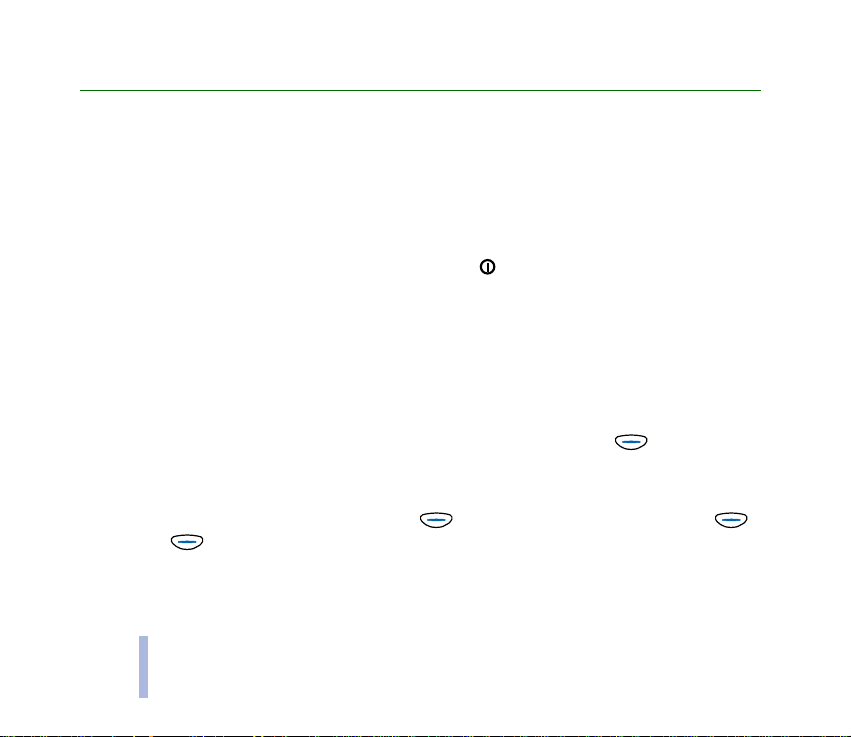
1. Erste Schritte
■ Tasten und Kontakte
Im Folgenden werden die Grundfunktionen der Telefontasten beschrieben. Weitere Informationen über
Erste Schritte
die Tasten finden Sie an anderen Stellen in dieser Bedienungsanleitung.
An/Aus-Taste
Sie schalten das Telefon ein oder aus, indem Sie die Taste gedrückt halten.
Durch kurzen Drücken dieser Taste in der Ausgangsanzzeige wird die Liste der Profile angezeigt. Sie
können dann die verschiedenen Telefontöne einstellen.
Wenn Sie diese Taste in einer Menüfunktion kurz drücken, wird die Beleuchtung für 15 Sekunden
eingeschaltet.
Navi-Taste
Die Funktionen des Telefons beruhen weitgehend auf der Nokia Navi™-Taste ( ) unterhalb der
Anzeige (2).
Die Funktion dieser Taste hängt von dem Anzeigetext (1) darüber ab.
In dieser Bedienungsanleitung folgt dem Symbol der zugehörige Anzeigetext, wie z. B.
(Menü) oder (Auswählen).
16
©2002 Nokia Corporation. All rights reserved.
Page 17

Blättertasten
In der Ausgangsanzeige : zeigt die im Verzeichnis gespeicherten Namen und Telefonnummern an.
zeigt die Liste der zuletzt gewählten Nummern an.
Im Menü: Mit diesen Tasten können Sie durch Menüs und Einstellungen blättern.
Während der Eingabe eines Namens oder einer Nummer oder des Verfassens einer Textmitteilung:
bewegt den Cursor nach links und bewegt ihn nach rechts.
Während eines Anrufs: Mit diesen Tasten können Sie die Hörerlautstärke einstellen.
C-Taste
Während der Eingabe eines Namens oder einer Nummer: Diese Taste löscht das Zeichen links vom
Cursor. Bei gedrückt gehaltener Taste werden alle Zeichen aus der Anzeige gelöscht.
In einer Menüfunktion: Drücken Sie diese Taste, um zur vorherigen Menüebene zurückzukehren.
Halten Sie diese Taste gedrückt, um das Menü zu beenden.
Bei einem eingehenden Anruf: Drücken Sie diese Taste, um den Anruf zurückzuweisen.
Erste Schritte
©2002 Nokia Corporation. All rights reserved.
17
Page 18

Kontakte
Ihr Telefon kann an verschiedene kompatible Geräte angeschlossen werden und verfügt über mehrere
Kontakte und Spezialtasten an den Seiten:
Erste Schritte
1. Kontakt für das schwarze Kabel der portablen Freisprecheinrichtung HDD-2 (Kopfhörer)
2. Kontakt für das Ladegerätkabel
3. Kontakt für das grau markierte Kabel der portablen Freisprecheinrichtung HDD-2 (Mikrofon)
4. Internes Mikrofon
5. Kontakt für das Audioeingangskabel ADE-1
6. Kontakt für das Verbindungskabel DKE-2 für den Anschluss an einen PC
7. Radio-Taste
8. Musikwiedergabe-Taste
9. Leiser-Taste
10. Lauter-Taste
18
©2002 Nokia Corporation. All rights reserved.
Page 19
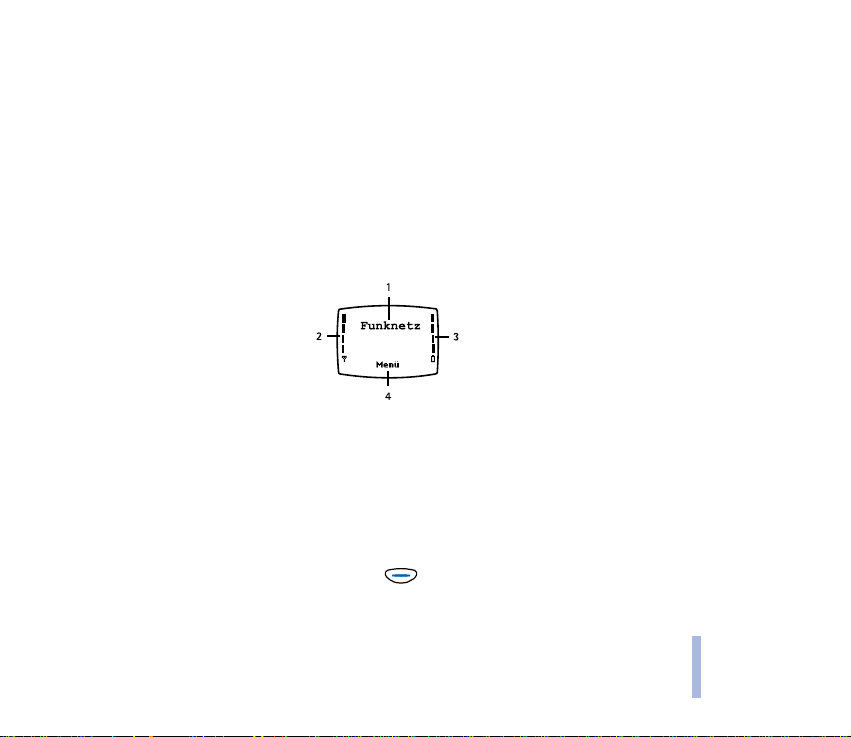
■ Anzeigesymbole
Texte und Symbole auf der Anzeige informieren Sie über den aktuellen Betriebszustand des Telefons.
Ausgangsanzeige
Die nachfolgend beschriebenen Symbole erscheinen, wenn das Telefon einsatzbereit ist und vom
Benutzer keine Eingaben vorgenommen wurden. Wenn dieser Bildschirm angezeigt wird, befindet sich
das Telefon in der "Ausgangsanzeige".
1. Der Name des aktuell verwendeten Mobilfunknetzes wird angezeigt.
2. Die Signalstärke des Funknetzes am gegenwärtigen Standort. Je länger der Balken ist, desto stärker
ist das Signal.
3. Der Ladezustand des Akkus. Je länger der Balken ist, desto stärker ist der Akku geladen.
4. Die aktuelle Funktion der Nokia Navi™-Taste ( ).
Erste Schritte
©2002 Nokia Corporation. All rights reserved.
19
Page 20
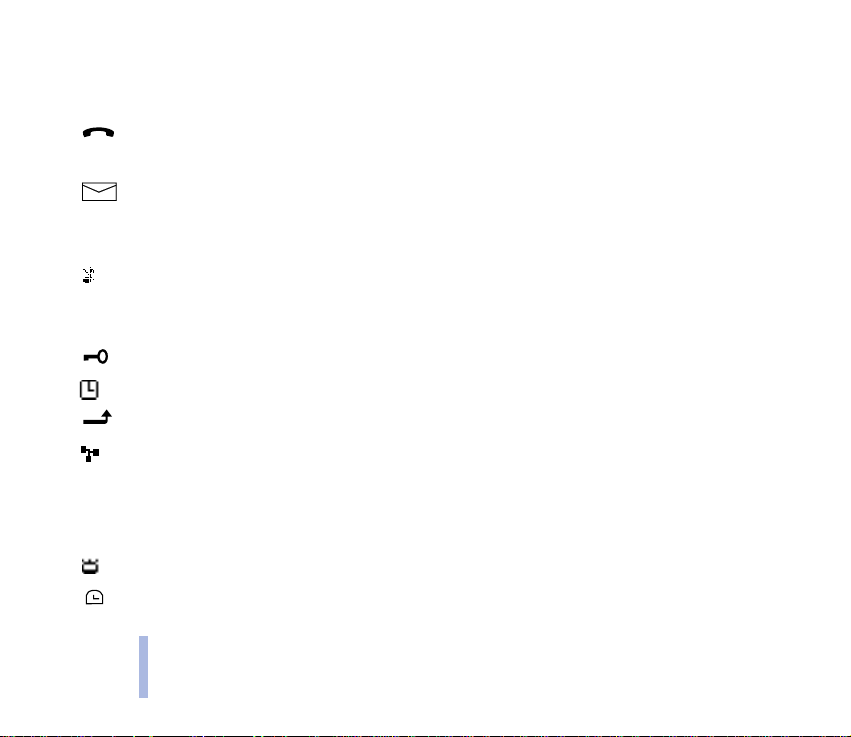
Wichtige Symbole für Menüfunktionen
In der Ausgangsanzeige werden u. U. eins oder mehrere der folgenden Symbole angezeigt:
Sie befinden sich mitten in einem Gespräch.
Siehe Anrufen auf Seite 4 und Herstellen einer Verbindung zu einem WAP-Dienst auf Seite 85.
Erste Schritte
Sie haben eine Text- oder Bildmitteilung erhalten.
Siehe Lesen einer Textmitteilung (Kurzmitteilungseingang – Menü 2-2) auf Seite 49 und Bild-
mitteilungen (Menü 2-4) auf Seite 50.
Das Telefon läutet nicht und gibt auch keinen Signalton aus, wenn Sie einen Anruf erhalten, da
die Einstellung "Anrufsignalisierung" auf Aus gesetzt ist.
Siehe Töne/Klänge (Menü 5) auf Seite 57 und Profile (Menü 13) auf Seite 80.
Das Tastenfeld des Telefons ist gesperrt. Siehe Sperren des Tastenfelds auf Seite 39.
Die Erinnerungsfunktion ist aktiviert. Siehe Uhr (Menü 12) auf Seite 78.
Alle Anrufe werden umgeleitet. Siehe Rufumleitung (Menü 7) auf Seite 62.
Ihre Anrufe sind auf eine geschlossene Benutzergruppe beschränkt (Netzdienst). Siehe Geschl.
Benut- zergruppe(GBG) auf Seite 43.
2 Sie können Anrufe nur über Leitung 2 tätigen (Netzdienst). Siehe Benutzte Leitung auf Seite
43.
Eine Stoppuhrmessung läuft im Hintergrund ab. Siehe Seite 79.
Der Countdown-Zähler läuft im Hintergrund ab. Siehe Seite 79.
20
©2002 Nokia Corporation. All rights reserved.
Page 21
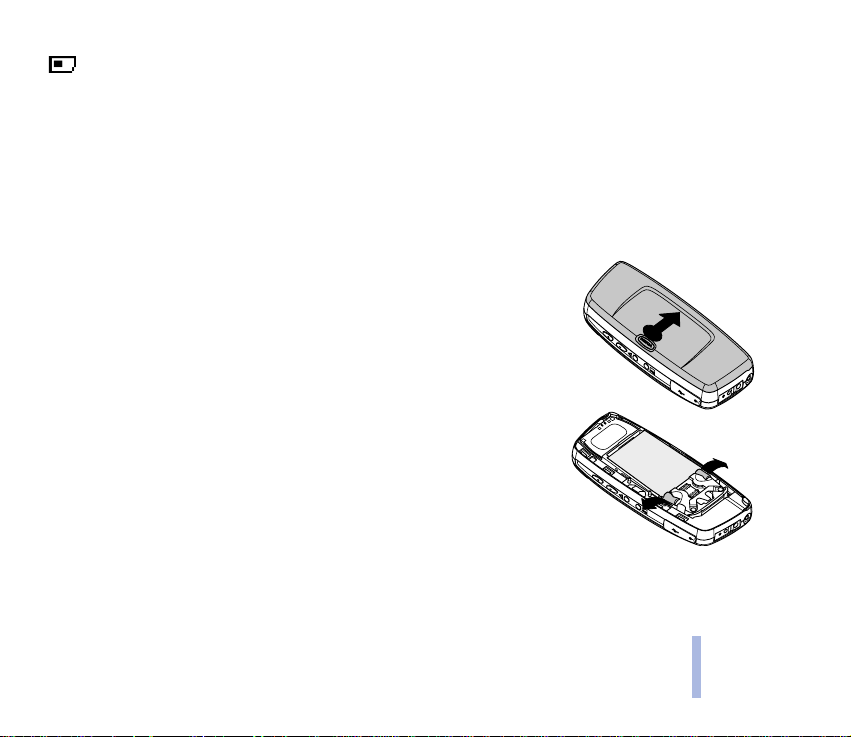
Der Name oder die Telefonnummer aus dem Verzeichnis wird auf der SIM-Karte gespeichert.
Siehe Seite 45.
■ Einsetzen der SIM-Karte
• Bewahren Sie SIM-Karten außerhalb der Reichweite von Kleinkindern auf.
• Die SIM-Karte und ihre Kontakte können durch Kratzer oder Verbiegen beschädigt werden. Gehen
Sie deshalb beim Handhaben, Einsetzen oder Entfernen der Karte vorsichtig vor.
• Schalten Sie das Telefon aus und entfernen Sie den Akku, bevor Sie die SIM-Karte einsetzen.
1. Drücken Sie auf die Verriegelung, schieben Sie die Abdeckung nach
oben und heben Sie sie ab.
2. Drücken Sie die beiden Verriegelungen auseinander und nehmen Sie
den Akku heraus.
Erste Schritte
©2002 Nokia Corporation. All rights reserved.
21
Page 22
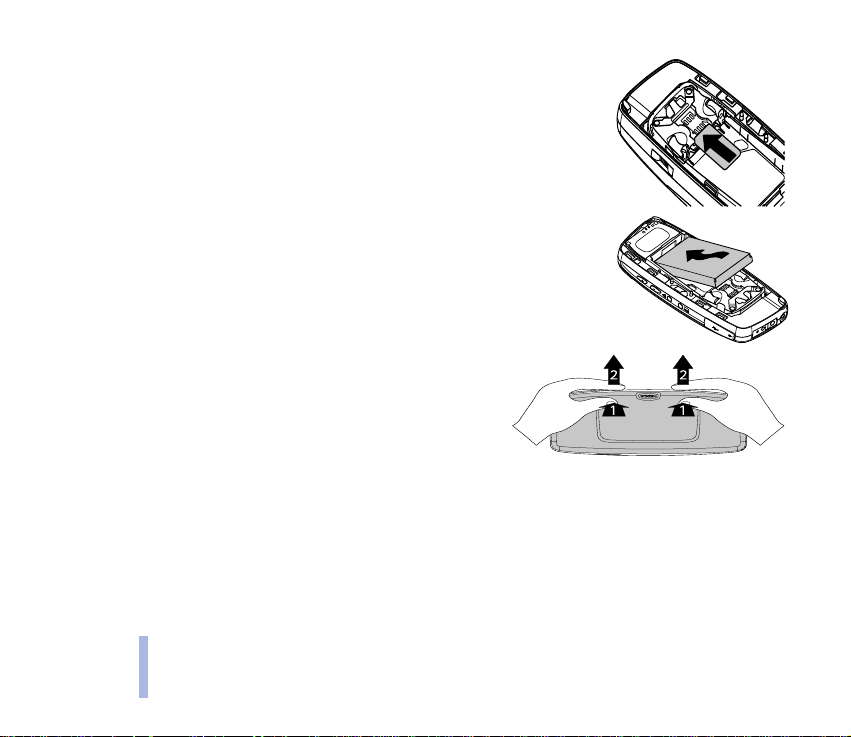
3. Schieben Sie die SIM-Karte vorsichtig in den SIM-Kartenschlitz.
Achten Sie darauf, dass die goldenen Kontakte der Karte nach unten
zeigen und die abgeschrägte Ecke links liegt.
Erste Schritte
4. Richten Sie die goldenen Kontakte des Akkus an den entsprechenden
Kontakten des Telefons aus und drücken Sie auf das andere Ende des
Akkus, bis er einrastet.
5. Setzen Sie die Verriegelungen der rückseitigen
Abdeckung in die entsprechenden Schlitze im Telefon
ein, drücken Sie die Abdeckung fest nach unten und
schieben Sie sie, bis sie einrastet.
■ Laden des Akkus
• Laden Sie den Akku nicht auf, wenn die Abdeckung des Telefons entfernt wurde. Siehe auch unter
Akku-Informationen auf Seite 99.
• Wenn der Akku fast leer ist und nur noch wenige Minuten Betriebszeit verbleiben, ertönt ein
Warnton. Wenn Sie das Telefon bei ungenügendem Akkuladezustand nicht an ein Ladegerät
anschließen, schaltet es sich von selbst aus.
22
©2002 Nokia Corporation. All rights reserved.
Page 23
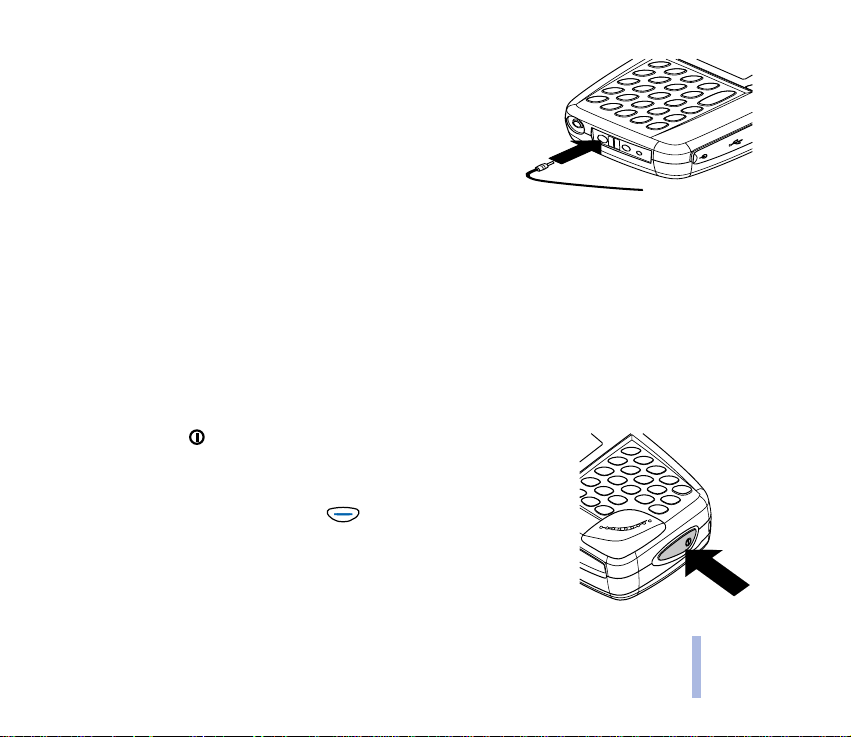
1. Stecken Sie das Ladegerätkabel in den Anschluss an der linken
Seite des Telefons.
2. Schließen Sie das Ladegerät an eine Netzsteckdose an. Die
Ladekontrollanzeige beginnt zu steigen.
• Bei Verwendung des ACP-7-Ladegeräts dauert das Laden
des mit dem Telefon mitgelieferten Akkus bis zu sechs
Stunden.
• Wenn Lädt nicht angezeigt wird, warten Sie einen Moment, trennen das Ladegerät vom Telefon,
schließen es erneut an und unternehmen einen weiteren Versuch. Sollte der Ladevorgang dann
noch immer nicht starten, setzen Sie sich mit Ihrem Händler in Verbindung.
3. Der Akku ist vollständig geladen, wenn die Ladekontrollanzeige nicht mehr steigt. Trennen Sie das
Ladegerät von der Netzsteckdose und vom Telefon.
Beachten Sie, dass Sie das Telefon auch während des Ladevorgangs verwenden können.
■ Ein- oder ausschalten
Halten Sie die Taste eine Sekunde lang gedrückt.
Falls beim Einschalten des Telefons ein PIN-Code oder Sicherheitscode
angefordert wird:
Geben Sie den Code ein und drücken Sie (OK).
Erste Schritte
©2002 Nokia Corporation. All rights reserved.
23
Page 24

Warnung! Schalten Sie das Telefon nicht ein, wenn der Einsatz von Mobiltelefonen verboten ist, es zu
Interferenzen kommen oder Gefahr entstehen kann.
EFFIZIENTER EINSATZ DES TELEFONS: Ihr Telefon verfügt über eine integrierte Antenne.
Wie bei jedem anderen Funkgerät sollten Sie die Antenne nicht unnötig berühren, wenn das
Telefon eingeschaltet ist. Das Berühren der Antenne beeinträchtigt die Qualität der Verbindung
und kann dazu führen, dass das Telefon mit einer höheren Sendeleistung als normal erforderlich
Erste Schritte
arbeitet. Wenn Sie die Antenne während eines Anrufs nicht berühren, werden die
Antennenleistung und die Sprechzeit Ihres Telefons optimiert.
NORMALE POSITION: Halten Sie das Gerät wie einen gewöhnlichen Telefonhörer, so dass die Antenne über Ihre
Schulter hinweg nach oben zeigt.
■ Anbringen und Verwenden der portablen Freisprecheinrichtung
Mit der im Lieferumfang enthaltenen portablen Stereo-Freisprecheinrichtung HDD-2 können Sie auf
Ihrem Telefon das Radio (UKW) oder die Musikwiedergabe hören.
Hinweis: Ihr Telefon muss eingeschaltet sein, damit Sie diese Funktion verwenden können. Schalten Sie
das Telefon nicht ein, wenn der Einsatz von Mobiltelefonen verboten ist, es zu Interferenzen kommen oder
Gefahr entstehen kann.
So schließen Sie die portable Freisprecheinrichtung HDD-2 an
Verbinden Sie das Ende des schwarzen Kabels der portablen
Freisprecheinrichtung mit dem schwarzen Kontakt (1) auf der linken Seite
des Telefons. Verbinden Sie ebenso das Ende des grauen Kabels der
portablen Freisprecheinrichtung mit dem grauen Kontakt (2).
Der Anschluss der portablen Freisprecheinrichtung ist zugleich Antenne
des Radios, lassen Sie ihn daher frei hängen.
24
©2002 Nokia Corporation. All rights reserved.
Page 25
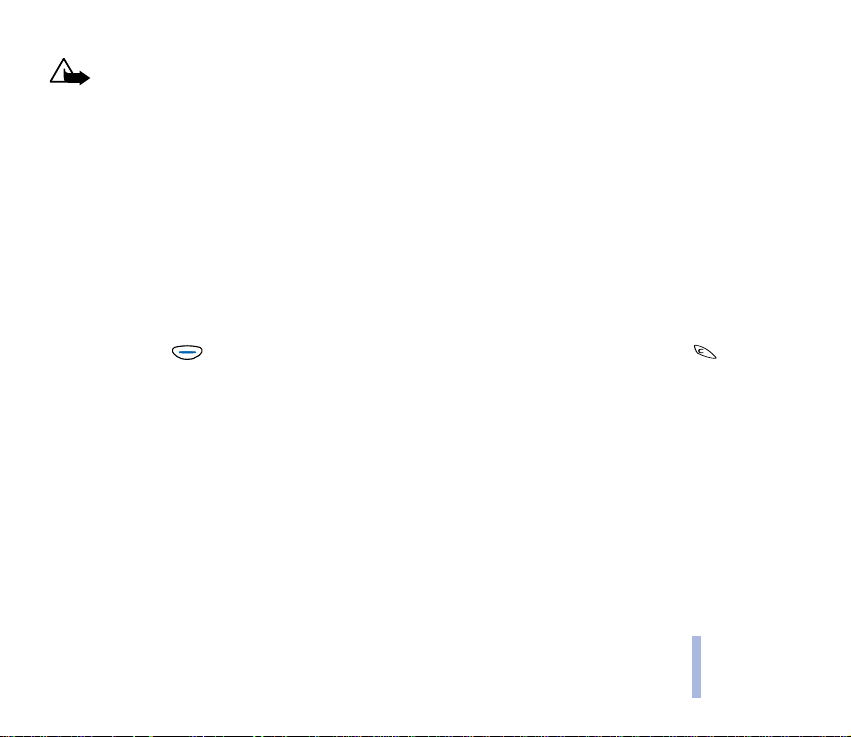
Warnung! Musik bei hoher Lautstärke zu hören, kann das Gehör schädigen. Zur Regulierung
der Lautstärke in der portablen Freisprecheinrichtung drücken Sie die Tasten für Leiser und
Lauter auf der Seite des Telefons.
So empfangen und tätigen Sie Anrufe mit der portablen Freisprecheinrichtung
Wenn Sie einen Anruf über die portable Freisprecheinrichtung beantworten wollen, drücken Sie die
Fernsteuerungstaste, die sich im Mikrofonteil der portablen Freisprecheinrichtung befindet. Zum
Beenden des Anrufs drücken Sie erneut auf die Fernsteuerungstaste.
Wenn Sie in Ihrem Verzeichnis zu bestimmten Telefonnummern einen Anrufnamen gespeichert haben,
können Sie Anrufe auch über die portable Freisprecheinrichtung tätigen. Halten Sie die
Fernsteuerungstaste gedrückt, bis Sie einen kurzen Ton hören. Sagen Sie den Anrufnamen. Das Telefon
wählt die zugehörige Telefonnummer.
So nehmen Sie Anrufe mit einer anderen Freisprecheinrichtung als HDD-2 entgegen: Drücken Sie in der
Ausgangsanzeige (Antworten). Um den Anruf umzuleiten oder abzuweisen, drücken Sie . Sie
können die Stimme des Anrufers in der portablen Freisprecheinrichtung hören und müssen in das
Mikrofon des Telefons sprechen. Beachten Sie, dass es immer am sichersten ist, die portable
Freisprecheinrichtung HDD-2 zu verwenden.
■ Anbringen und Verwenden der mitgelieferten Kabel
Im Lieferumfang sind drei Kabel enthalten, die Sie mit Ihrem Nokia 5510 verwenden können.
1. Wenn Sie ein anderes Headset (Impedanz 32 Ohm) als HDD-2 verwenden möchten, schließen Sie
das im Lieferumfang enthaltene Audio-Datenkabel ADA-2 (Nummer 1 im Bild unten) an die
portable 35-mm-Headset an und verbinden Sie den Adapter mit dem Telefon. Beachten Sie, dass es
immer am sichersten ist, die im Lieferumfang enthaltene portable Freisprecheinrichtung HDD-2 zu
verwenden.
©2002 Nokia Corporation. All rights reserved.
25
Erste Schritte
Page 26
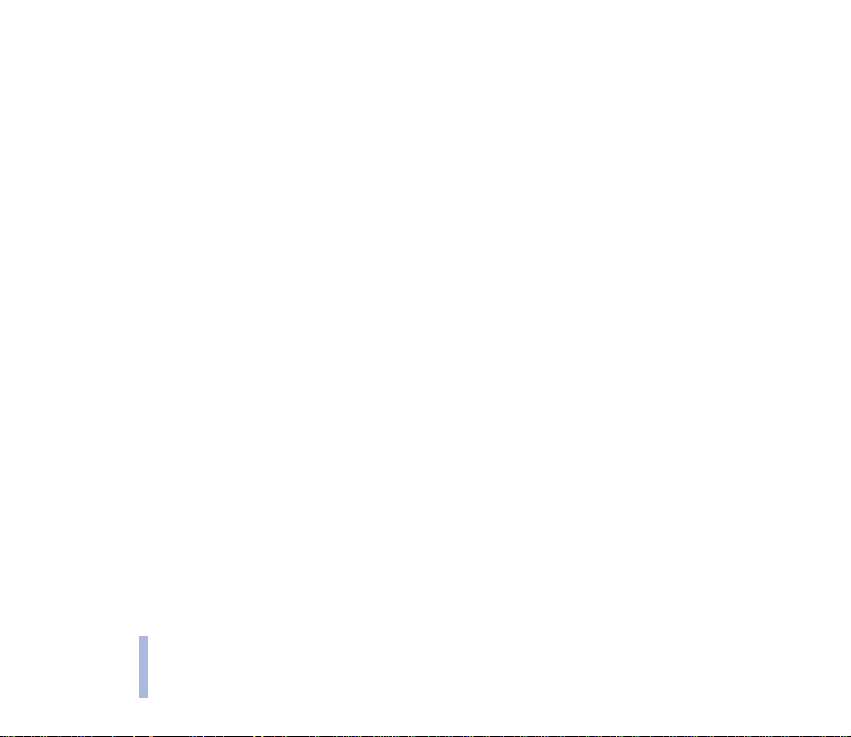
2. Sie können Ihr Telefon mit dem im Lieferumfang enthaltenen Audio-Eingangskabel ADE-2
(Nummer 2 im Bild) an ein externes Audiosystem anschließen (beispielsweise an einen CD-Player).
Erste Schritte
26
©2002 Nokia Corporation. All rights reserved.
Page 27
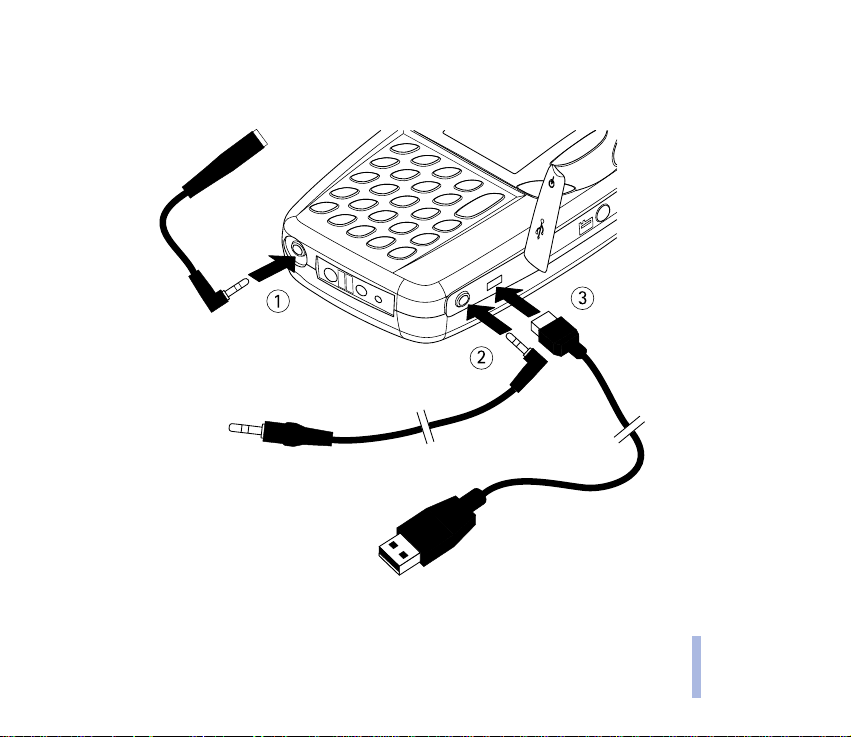
3. Mit dem Nokia Audio Manager können Sie Ihre Musikdateien verwalten. Schließen Sie das Telefon
mit dem im Lieferumfang enthaltenen USB-Mini-B-Kabel DKE-2 (Nummer 3 im Bild unten) an
Ihren PC an.
Erste Schritte
©2002 Nokia Corporation. All rights reserved.
27
Page 28
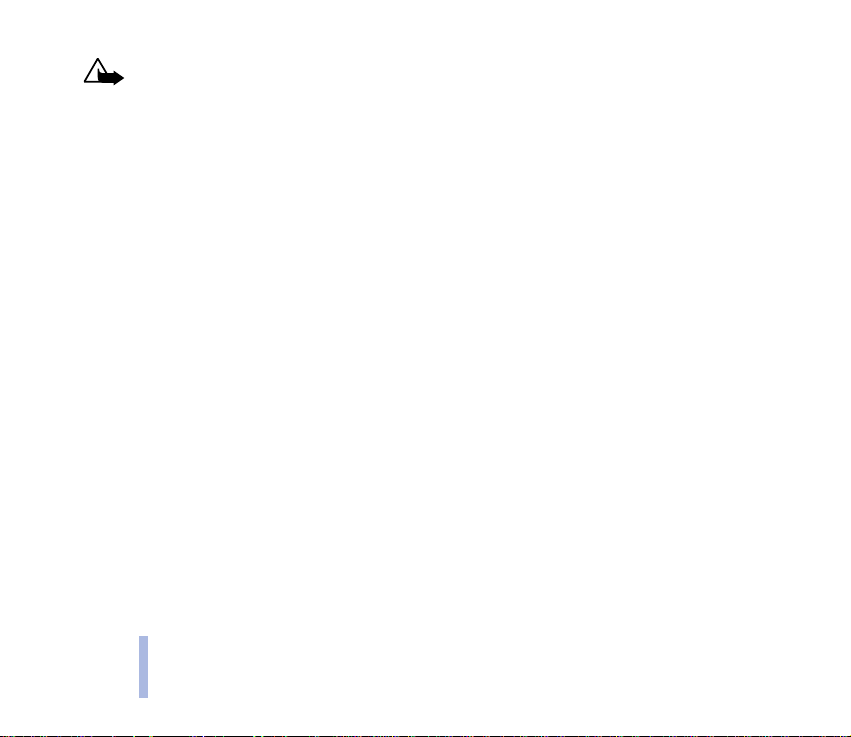
Wichtig! Schließen Sie das USB-Kabel erst an Ihren PC an, nachdem Sie die Nokia Audio
Manager PC-Software von der CD installiert haben. Die CD ist im Lieferumfang Ihres Nokia
5510 enthalten.
Erste Schritte
28
©2002 Nokia Corporation. All rights reserved.
Page 29
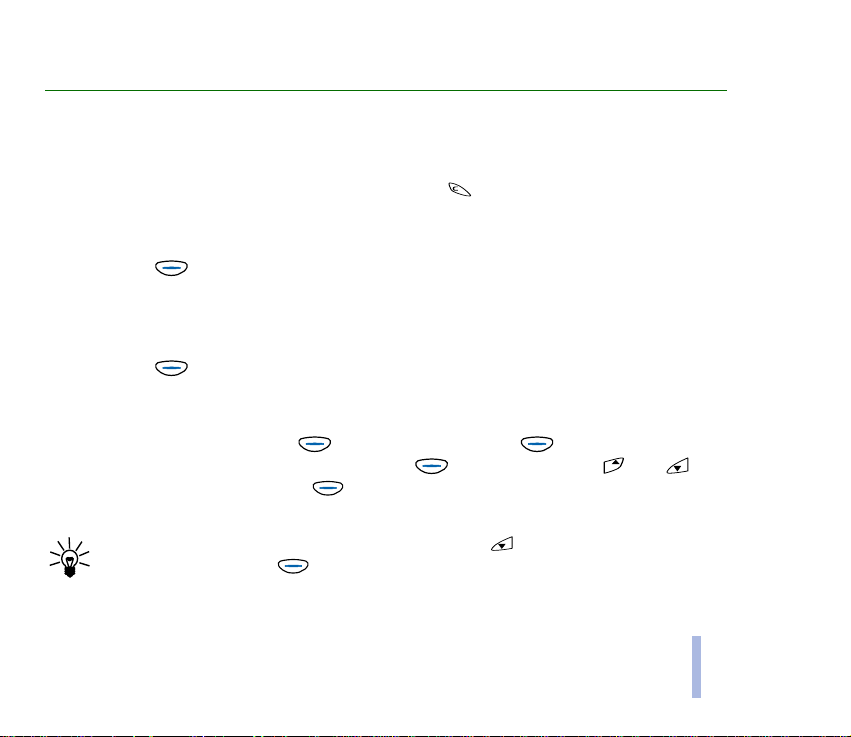
2. Anruffunktionen
■ Anrufen
1. Geben Sie die Telefonnummer (einschließlich der Vorwahl) mit den Nummerntasten ein. Sie können
Ihre Eingabe korrigieren, indem Sie durch Drücken von das Zeichen links vom Cursor löschen.
So tätigen Sie einen internationalen Anruf: Geben Sie ein Pluszeichen, die Ländervorwahl und die
Vorwahl ein (lassen Sie gegebenenfalls die 0 vor der Vorwahl weg).
2. Drücken Sie (Anrufen) und warten Sie auf die Antwort.
So regulieren Sie die Lautstärke des Hörers oder der portablen Freisprecheinrichtung: Drücken
Sie die Tasten für Lauter oder Leiser an der unteren Seite des Telefons (siehe Bild auf Seite 18), um
die Lautstärke im Hörer zu verändern.
3. Drücken Sie (Auflegen), um den Anruf zu beenden oder den Anrufversuch abzubrechen.
Anrufen mithilfe des Verzeichnisses
Drücken Sie in der Ausgangsanzeige (Menü) und dann zweimal (Auswählen). Geben Sie den
Anfangsbuchstaben des Namens ein und drücken Sie (OK). Blättern Sie mit oder zum
gewünschten Namen und drücken Sie (Anrufen).
Schnelles Finden: Drücken Sie in der Ausgangsanzeige . Blättern Sie zum gewünschten
Namen und drücken Sie (Anrufen).
Anruffunktionen
©2002 Nokia Corporation. All rights reserved.
29
Page 30

Anpassen der Hörerlautstärke
Sie können auch während eines Gesprächs die Hörerlautstärke anpassen. Drücken
Sie , um die Lautstärke zu erhöhen, und , um sie zu verringern. Oder
verwenden Sie die Lautstärkentasten an der unteren Seite des Telefons.
Ausschalten des Mikrofons
So schalten Sie das Mikrofon des Telefons während eines Anrufs aus: Drücken Sie und dann
Anruffunktionen
(Optionen), blättern Sie zu Mikrofon aus und drücken Sie (Auswählen).
So schalten Sie das Mikrofon ein: Drücken Sie und dann (Optionen), blättern Sie zu Mikrofon
ein und drücken Sie (Auswählen).
Erneutes Anwählen
So wählen Sie eine der letzten 20 gewählten Telefonnummern erneut an: Drücken Sie in der
Ausgangsanzeige einmal , blättern Sie mit oder zu der gewünschten Telefonnummer bzw.
dem Namen und drücken Sie (Anrufen).
Kurzwahl einer Telefonnummer
Wenn Sie einer der Kurzwahltasten eine Telefonnummer zugewiesen haben, können Sie diese Nummer
wie folgt anwählen (in der Ausgangsanzeige):
• Drücken Sie die entsprechende Kurzwahltaste und dann (Anrufen).
• Bei aktivierter Funktion Kurzwahl (siehe Seite 58): Halten Sie die Kurzwahltaste gedrückt, bis der
Anruf eingeleitet wird.
30
©2002 Nokia Corporation. All rights reserved.
Page 31

Beachten Sie, dass Ihre Sprachmailbox angerufen wird, wenn Sie die Nummerntaste 1 gedrückt
halten.
Siehe auch Kurzwahl auf Seite 38 und 58.
Tätigen eines neuen Anrufs während eines Anrufs
Sie können zwei Anrufe gleichzeitig tätigen (Netzdienst).
1. Drücken Sie während eines Anrufs , um den Text darüber von Auflegen in Optionen zu
ändern.
2. Drücken Sie (Optionen), blättern Sie zu Neuer Anruf, drücken Sie (Auswählen), geben Sie
die Telefonnummer ein oder rufen Sie sie aus dem Verzeichnis ab und drücken Sie (Anrufen).
Die erste Anruf wird gehalten. Der aktive Anruf wird durch angezeigt, der gehaltene Anruf durch
.
3. So wechseln Sie zwischen den beiden Anrufen: Drücken Sie (Optionen), blättern Sie zu
Wechseln und drücken Sie (Auswählen).
4. So beenden Sie den aktiven Anruf: Drücken Sie (Optionen), blättern Sie zu Anruf beenden und
drücken Sie (Auswählen). Der gehaltene Anruf wird nun zum aktiven Anruf.
So beenden Sie beide Anrufe: Drücken Sie (Optionen), blättern Sie zu Alle beenden und
drücken Sie (Auswählen).
Sprachwahl
Eine Nummer kann angewählt werden, indem Sie ein oder mehrere damit verknüpfte Wörter sprechen.
Siehe die Funktion Anrufnamen im Menü "Verzeichnis" (siehe Seite 45).
Anruffunktionen
©2002 Nokia Corporation. All rights reserved.
31
Page 32

Telefonkonferenz
Bis zu sechs Personen können an einer Telefonkonferenz teilnehmen (Netzdienst).
1. Rufen Sie den ersten Teilnehmer an.
2. Drücken Sie während des Anrufs und dann (Optionen). Blättern Sie zu Neuer Anruf und
drücken Sie (Auswählen), um den zweiten Teilnehmer anzurufen. Die erste Anruf wird
gehalten.
Anruffunktionen
3. Damit der erste Teilnehmer in die Telefonkonferenz geschaltet wird, drücken Sie (Optionen),
blättern zu Konferenz und drücken (Auswählen).
4. Wiederholen Sie Schritte 2 und 3, um eine weitere Person in die Telefonkonferenz zu schalten.
5. So halten Sie ein Privatgespräch mit einem der Teilnehmer:
• Drücken Sie (Optionen), blättern Sie zu Privat und drücken Sie (Auswählen). Blättern
Sie zum gewünschten Teilnehmer und drücken Sie (OK).
Nachdem Sie das Privatgespräch beendet haben, kehren Sie wie in Schritt 3 beschrieben wieder
zur Telefonkonferenz zurück.
6. Drücken Sie (Optionen) und wählen Sie Alle beenden.
■ Entgegennehmen eines Anrufs
Wenn Sie von jemandem angerufen werden, läutet das Telefon (falls Anrufsignalisierung nicht auf Aus
gesetzt ist), blinkt und zeigt einen entsprechenden Text an.
Wenn das Netz den Anrufer nicht identifizieren konnte, wird Anruf angezeigt.
Wenn der Anrufer identifiziert werden konnte, werden seine Telefonnummer (oder sein Name, wenn er
im Verzeichnis gespeichert ist) undruft an angezeigt.
32
©2002 Nokia Corporation. All rights reserved.
Page 33

1. Um den Anruf entgegenzunehmen, drücken Sie (Antworten).
Wenn der eingehende Anuf von einer anderen Telefonnummer umgeleitet wurde, wird hinter Anruf
oder ruft an eventuell das Zeichen > angezeigt (Netzdienst).
2. Drücken Sie (Auflegen), um das Gespräch zu beenden.
Umleiten oder Zurückweisen eines Anrufs
Wenn Sie den Anruf nicht entgegennehmen möchten, drücken Sie . Der Anrufer hört daraufhin den
Besetztton. Wenn die Funktion Umleiten, wenn besetzt aktiviert ist (siehe Seite 62), wird der Anruf
beispielsweise an Ihre Sprachmailbox umgeleitet.
Entgegennehmen eines neuen Anrufs während eines Anrufs
Falls die Funktion Anklopfen aktiviert ist (siehe Seite 59), gibt das Telefon einen Signalton aus und
zeigt einen entsprechenden Text an, wenn Sie einen neuen Anruf erhalten. In einer Anrufliste wird ein
wartender Anruf durch angezeigt.
1. Drücken Sie , um den Text über von Auflegen in Optionen zu ändern.
2. Drücken Sie (Optionen), blättern Sie zu Antworten und drücken Sie (Auswählen). Die
andere Anruf wird gehalten.
Wenn Sie den Anruf nicht entgegennehmen möchten, wählen Sie Abweisen.
3. So wechseln Sie zwischen den beiden Anrufen: Drücken Sie (Optionen), blättern Sie zu
Wechseln und drücken Sie (Auswählen).
4. So beenden Sie den aktiven Anruf: Drücken Sie (Optionen), blättern Sie zu Anruf beenden und
drücken Sie (Auswählen). Der gehaltene Anruf wird nun zum aktiven Anruf.
Anruffunktionen
©2002 Nokia Corporation. All rights reserved.
33
Page 34

So beenden Sie beide Anrufe: Drücken Sie (Optionen), blättern Sie zu Alle beenden und
drücken Sie (Auswählen).
■ Abhören der Sprachmailbox
1. Halten Sie in der Ausgangsanzeige die Taste 1 eine Sekunde lang gedrückt, um Ihre Sprachmailbox
anzuwählen. Die Nummer der Sprachmailbox erhalten Sie von Ihrem Dienstanbieter.
2. Geben Sie bei der entsprechenden Aufforderung die Nummer Ihrer Sprachmailbox ein und drücken
Anruffunktionen
Sie (OK). Siehe auch Nummer der Sprachmailbox (Menü 2-9) auf Seite 53 und Rufumleitung
(Menü 7) auf Seite 62.
3. Hören Sie die eingegangenen Mitteilungen ab.
4. Beenden Sie den Abruf, indem Sie (Auflegen) drücken.
Tipp: Wenn der Text Wiedergeben über der Taste angezeigt wird, können Sie Ihre
Sprachmailbox durch Drücken dieser Taste anrufen.
■ Sperren des Tastenfelds
Die Tastensperre verhindert das versehentliche Drücken der Tasten, wenn das Telefon beispielsweise in
der Tasche getragen wird.
So aktivieren Sie die Sperre:
Drücken Sie in der Ausgangsanzeige (Menü) und dann schnell die Leertaste.
So heben Sie die Tastensperre auf:
34
©2002 Nokia Corporation. All rights reserved.
Page 35

Drücken Sie (Freigabe) und dann schnell die Leertaste.
Wenn das Tastenfeld gesperrt ist:
• Es wird das Symbol angezeigt.
• Sie können einen Anruf wie gewohnt entgegennehmen, beenden oder zurückweisen.
Während eines Anrufs können Sie das Telefon wie üblich betätigen.
• Die portable Freisprecheinrichtung HDD-2 kann wie gewohnt verwendet werden.
Hinweis: Wenn die Tastensperre eingeschaltet ist, können möglicherweise Notrufe unter der in Ihrem
Telefon programmierten Nummer (112) getätigt werden.
Die Nummer wird erst angezeigt, wenn alle Ziffern eingegeben wurden.
■ Auswählen eines Ruftons (Menü 5-1)
1. Drücken Sie in der Ausgangsanzeige (Menü).
2. Blättern Sie mit oder zu Töne/Klänge und drücken Sie (Auswählen).
3. Blättern Sie zu Ruftontyp und drücken Sie (Auswählen).
4. Blättern Sie zum gewünschten Rufton (es ertönt ein Beispiel) und drücken Sie (OK), um ihn
auszuwählen.
5. Halten Sie gedrückt, um zur Ausgangsanzeige zurückzukehren.
Siehe auch Seite 57.
Anruffunktionen
©2002 Nokia Corporation. All rights reserved.
35
Page 36

■ Anpassen aller Telefontöne mit einer einzigen Einstellung
Sie können die Telefontöne (z. B. Ruftöne) und den Bildschirmschoner wie gewünscht einstellen, indem
Sie eine Einstellungengruppe ("Profil") auswählen.
Dadurch wird die Anpassung der Töne für unterschiedliche Umgebungen und Ereignisse (z. B.
Freizeitaktivitäten) vereinfacht.
Weitere Informationen darüber finden Sie unter Töne/Klänge (Menü 5) auf Seite 57 und Profile (Menü
Anruffunktionen
13) auf Seite 80.
1. Drücken Sie in der Ausgangsanzeige schnell auf die An/Aus-Taste ( ).
2. Blättern Sie mit oder zum gewünschten Profil (z. B. zu Lautlos, um die Ruftöne
auszuschalten).
3. Drücken Sie (OK), um die Einstellung zu bestätigen.
■ Speichern einer Telefonnummer mit einem Namen
So speichern Sie einen neuen Namen und eine neue Telefonnummer im Verzeichnis:
1. Drücken Sie in der Ausgangsanzeige zunächst (Menü) (Verzeichnis wird angezeigt) und dann
(Auswählen).
2. Blättern Sie mit zu Neuer Eintrag und drücken Sie (Auswählen).
3. Während der Text Name: angezeigt wird, geben Sie den gewünschten Namen ein (siehe
Texteingaben auf Seite 37).
4. Wenn Sie den Namen eingegeben haben, drücken Sie (OK).
5. Wenn Telefonnummer: angezeigt wird, geben Sie die Vorwahl und Telefonnummer ein, die mit dem
Namen gespeichert werden sollen.
36
©2002 Nokia Corporation. All rights reserved.
Page 37

Sie können Ihre Eingabe korrigieren, indem Sie durch Drücken von die Ziffer links vom Cursor
löschen.
Tipp: Falls Sie die Telefonnummer aus dem Ausland wählen möchten, geben Sie das
Pluszeichen, die Ländervorwahl, die Vorwahl (lassen Sie gegebenenfalls die 0 vor der
Vorwahl weg) und Telefonnummer ein.
6. Wenn Sie die Telefonnummer eingegeben haben, drücken Sie (OK).
Der Name und die Telefonnummer werden im Verzeichnis gespeichert.
7. Wie Sie dem Namen und der Telefonnummer einen Anrufnamen hinzufügen, können Sie auf Seite
46 nachlesen.
Schnellspeicherung: Geben Sie in der Ausgangsanzeige die Telefonnummer ein. Drücken Sie
oder , um den Text über in Speichern zu ändern. Drücken Sie (Speichern).
Geben Sie den Namen ein und drücken Sie (OK).
■ Texteingaben
Sie können wie mit einer herkömmlichen Tastatur Zahlen und Buchstaben eingeben.
1. Bei der Eingabe von Text drücken Sie die Taste, auf der sich der gewünschte Buchstabe befindet.
2. So fügen Sie Sonderzeichen ein:
• Drücken Sie die Alt-Taste, um eine Tabelle mit Sonderzeichen zu öffnen, aus der Sie das
gewünschte Zeichen auswählen können. Oder
• Halten Sie die Alt-Taste gedrückt und drücken Sie eine Buchstabentaste. Das erste
Sonderzeichen wird angezeigt. Halten Sie die Alt-Taste weiterhin gedrückt und drücken Sie die
Anruffunktionen
©2002 Nokia Corporation. All rights reserved.
37
Page 38

Buchstabentaste erneut, bis Sie das gewünschte Sonderzeichen gefunden haben oder das erste
Sonderzeichen wieder angezeigt wird. Die Sonderzeichen sind auf der Tastatur nicht abgebildet.
3. Mit den folgenden Tasten können Sie Text bearbeiten:
• Um Großbuchstaben oder Sonderzeichen zu schreiben, die auf den Tasten abgebildet sind,
drücken Sie die Umschalttaste und dann die gewünschte Taste. Sie können die Umschalttaste
auch gleichzeitig mit den anderen Tasten drücken.
• Mit und bewegen Sie den Cursor nach links und rechts.
Anruffunktionen
• Um das Zeichen links vom Cursor zu löschen, drücken Sie . Halten Sie zum Löschen der
Anzeige diese Taste gedrückt.
■ Kurzwahl
Bei der Kurzwahl wird eine Telefonnummer einer Nummerntaste (2 bis 9) zugewiesen und kann so
schnell gewählt werden.
Zuweisen einer Telefonnummer zu einer Nummerntaste
Drücken Sie in der Ausgangsanzeige zweimal (Menü). Blättern Sie zu Kurzwahl und drücken Sie
(Auswählen). Blättern Sie zur gewünschten Taste und drücken Sie (Zuweisen). Blättern Sie
zum gewünschten Namen oder zur gewünschten Nummer und drücken Sie (Auswählen).
Kurzwahl einer Telefonnummer
• Entweder: Drücken Sie in der Ausgangsanzeige eine Nummerntaste und anschließend
(Anrufen).
• Oder: Wenn Sie die Funktion Kurzwahl aktiviert haben (siehe Anruf- einstellungen (Menü 6-1) auf
Seite 58), halten Sie in der Ausgangsanzeige eine Nummerntaste gedrückt.
38
©2002 Nokia Corporation. All rights reserved.
Page 39

■ Sperren des Tastenfelds
Die Tastensperre verhindert das versehentliche Drücken der Tasten, wenn das Telefon beispielsweise in
der Tasche getragen wird.
So aktivieren/deaktivieren Sie die Tastensperre: Drücken Sie in der Ausgangsanzeige (Menü)
und dann schnell die Leertaste.
Wenn das Tastenfeld gesperrt ist:
• Es wird angezeigt.
• Sie können einen Anruf wie gewohnt entgegennehmen, beenden oder zurückweisen. Während
eines Anrufs können Sie das Telefon wie üblich betätigen.
• Die portable Freisprecheinrichtung HDD-2 kann wie gewohnt verwendet werden.
• Sie können Radio oder die Musikwiedergabe hören.
Hinweis: Wenn die Tastensperre eingeschaltet ist, können möglicherweise Notrufe unter der in Ihrem
Telefon programmierten Nummer (z. B. 911, 112 oder einer anderen offiziellen Notrufnummer) getätigt
werden. Geben Sie die Notrufnummer ein und drücken Sie anschließend die Taste (Anrufen). Die
Nummer wird erst nach Eingabe der letzten Ziffer angezeigt.
Anruffunktionen
©2002 Nokia Corporation. All rights reserved.
39
Page 40

3. Menüfunktionen
Ihr Telefon bietet Ihnen eine Reihe von Funktionen, mit denen Sie es Ihren Wünschen entsprechend
einrichten können. Diese Funktionen sind in Menüs zusammengefasst.
■ Zugreifen auf eine Menüfunktion
Menüfunktionen
Durch Blättern
1. Drücken Sie in der Ausgangsanzeige (Menü).
2. Drücken Sie oder , um zum gewünschten Hauptmenü zu blättern (z. B. Einstellungen) und
drücken Sie (Auswählen), um das Menü zu öffnen.
3. Wenn das Hauptmenü Untermenüs enthält, blättern Sie zum gewünschten Untermenü (z. B.
Anrufeinstellungen) und öffnen es mit (Auswählen).
4. Blättern Sie zur gewünschten Funktion (z. B. Kurzwahl) und drücken Sie (Auswählen), um sie
zu öffnen.
5. Blättern Sie zur gewünschten Einstellung (z. B. Aus) und drücken Sie zur Bestätigung (OK).
Wenn Sie die Einstellung nicht ändern möchten, drücken Sie .
40
©2002 Nokia Corporation. All rights reserved.
Page 41

Über ein Kürzel
Die Menüs, Untermenüs und Einstellungsoptionen sind nummeriert und über ihr
Nummernkürzel direkt aufgerufen werden. Dieses Kürzel befindet sich immer oben rechts in
der Anzeige.
1. Drücken Sie (Menü).
2. Geben Sie innerhalb von drei Sekunden die Nummer des gewünschten Menüs ein.
Wiederholen Sie diesen Schritt, wenn Sie ein Untermenü aufrufen möchten.
3. Geben Sie innerhalb von drei Sekunden die Nummer der gewünschten Funktion und
Einstellungsoption ein.
■ Beenden einer Menüfunktion
Sie können zur vorherigen Menüebene zurückkehren, indem Sie drücken, oder das Menü verlassen,
indem Sie gedrückt halten.
Menüfunktionen
©2002 Nokia Corporation. All rights reserved.
41
Page 42

■ Liste der Menüfunktionen
1. Verzeichnis
1. Suchen
2. Service-Nrn.
1
3. Neuer Eintrag
4. Löschen
Menüfunktionen
5. Bearbeiten
6. Kopieren
7. Ton zuordnen
8. Karte senden
9. Optionen
1. Speicherwahl
2. Anzeigeformat
3. Speicherstatus
10.Kurzwahl
11. Anrufnamen
2. Mitteilungen
1. Kurzmitteilung verfassen
2. Kurz- mitteilungs- eingang
1. Steht nur bei Unterstützung durch SIM-Karte zur Verfügung.
2. Anzahl und Namen der Sets können unterschiedlich sein. Jedes Set wird in einem eigenen Untermenü angezeigt.
3. Das Nummernkürzel richtet sich nach der Anzahl der verfügbaren Sets.
4. Wird eventuell nicht angezeigt, wenn die Nummer der Sprachmailbox von Ihrem Netzbetreiber oder Dienstanbieter auf
der SIM-Karte gespeichert wurde.
42
©2002 Nokia Corporation. All rights reserved.
3. Kurz- mitteilungs- ausgang
4. Bild- mitteilungen
5. Vorlagen
6. Smileys
7. Mitteilungs- optionen
1. Set %N 1
2
1. Nummer der Kurzmitt.- Zentrale
2. Kurzmitt. senden als
3. Geltungs- dauer
2. Allgemein
3
1. Übertragungs- berichte
2. Antwort über selbe Zentrale
3. Zeichenunter- stützung
8. Nachrichten- dienst
9. Nummer der Sprachmailbox
10.Dienstbefehle eingeben und senden
3. Chat
4. Anruflisten
1. Anrufe in Abwesenheit
4
Page 43

2. Angenommene Anrufe
3. Gewählte Rufnummern
4. Anruflisten löschen
5. Anrufdauer anzeigen
1. Anrufdauer Voriger Anruf
2. Anrufdauer Alle Anrufe
3. Anrufdauer Ankommende A.
4. Anrufdauer Abgehende A.
5. Zeitzähler zurücksetzen
6. Anrufkosten anzeigen
1. Anrufkosten Voriger Anruf
2. Anrufkosten Alle Anrufe
3. Zähler zurücksetzen
7. Anrufkosten- einstellungen
1. Kostenlimit
2. Kostenanzeige in
8. Voraus- bezahltes Guthaben
5. Töne/Klänge
1. Ruftontyp
2. Rufton- lautstärke
3. Anruf- signalisierung
4. Kurzmitt.- Signalton
5. Tastentöne
6. Warntöne
7. Vibrieren
8. Bildschirm- grafik
6. Einstellungen
1. Anruf- einstellungen
1. Autom. Wahl- wiederholung
2. Kurzwahl
3. Anklopfen
4. Eigene Nummer senden
5. Benutzte Leitung
6. Automatische Rufannahme
2. Telefon- einstellungen
1. Sprache
2. Zelleninfo
3. Begrüßung
4. Netz wählen
5. Bestätigen bei SIM-Aktivität
3. Sicherheits- einstellungen
1. PIN-Abfrage
2. Anrufsperre
3. Rufnummern- beschränkung
4. Geschl. Benut- zergruppe(GBG)
5. Sicherheits- stufe
6. Zugriffscodes ändern
4. Auf Werks- einstellung zurücksetzen
1. Wird nur angezeigt, wenn das Telefon an die portable Freisprecheinrichtung HDD-2 angeschlossen ist.
©2002 Nokia Corporation. All rights reserved.
Menüfunktionen
1
43
Page 44

7. Rufumleitung
8. Musik
1. Musikwieder- gabe
2. Radio
3. Rekorder
4. Titelliste
Menüfunktionen
9. Spiele
10.Rechner
11. Erinnerung
1
12.Uhr
1. Wecker
2. Uhrzeit- einstellungen
3. Datum einstellen
4. Stoppuhr
5. Countdown
6. Datum/Uhrzeit automatisch
13.Profile
14. Dienste
15. SIM-Anwend.
1. Von Ihrem Netzbetreiber nicht unterstützte Umleitungsoptionen werden eventuell nicht angezeigt.
2. Verfügbarkeit, Name und Inhalt richten sich nach der verwendeten SIM-Karte.
44
©2002 Nokia Corporation. All rights reserved.
2
Page 45

■ Verzeichnis (Menü 1)
In diesem Menü können Sie die Namen und Telefonnummern verwalten, die in Ihrem
Telefon und auf Ihrer SIM-Karte gespeichert sind.
So greifen Sie auf dieses Menü zu: Drücken Sie in der Ausgangsanzeige (Menü) und dann
(Auswählen).
Wenn Sie während eines Anrufs auf dieses Menü zugreifen möchten, drücken Sie erst , um den Text
über in Optionen zu ändern, dann (Optionen) und wählen abschließendVerzeichnis.
• Suchen: Mit dieser Option rufen Sie den gewünschten Namen und die Telefonnummer aus dem
Verzeichnis ab, um z. B. einen Anruf zu tätigen (siehe Anrufen mithilfe des Verzeichnisses auf Seite
29).
Wenn Sie die Namen und Telefonnummern durchblättern, wird in der rechten oberen Ecke
angezeigt, falls der gewählte Name oder die gewählte Telefonnummer auf der SIM-Karte
gespeichert ist.
• Service-Nrn.: Über diese Option wird die auf der SIM-Karte gespeicherte Service-Nummer Ihres
Dienstanbieters angewählt.
• Neuer Eintrag: Mit dieser Option können Sie Namen und Telefonnummern in das Verzeichnis
eintragen (siehe auch Speichern einer Telefonnummer mit einem Namen auf Seite 36).
• Löschen: Mit dieser Option löschen Sie einzelne oder alle Namen und Telefonnummern aus dem
ausgewählten Verzeichnis.
• Bearbeiten: Mit dieser Option können Sie die im Verzeichnis gespeicherten Namen und
Telefonnummern bearbeiten. Blättern Sie zum gewünschten Namen oder zur gewünschten
Nummer und drücken Sie (Bearbeiten). Bearbeiten Sie den Namen und drücken Sie (OK).
Bearbeiten Sie die Telefonnummer und drücken Sie (OK).
Menüfunktionen
©2002 Nokia Corporation. All rights reserved.
45
Page 46

• Kopieren: Mit dieser Option können Sie einzelne oder alle Namen und Telefonnummern vom Telefon
auf die SIM-Karte (oder umgekehrt) kopieren oder verschieben.
• Ton zuordnen: Mit dieser Option legen Sie fest, dass ein bestimmter Rufton ertönt, wenn Sie von
einer bestimmten Telefonnummer aus angerufen werden. Blättern Sie zum Namen und zur
Telefonnummer des Anrufers, drücken Sie (Zuweisen) und wählen Sie den gewünschten
Rufton.
• Karte senden: Mit dieser Option können Sie einen Namen und eine Telefonnummer (eine
Menüfunktionen
"Visitenkarte") als Textmitteilung an ein kompatibles Mobiltelefon senden.
• Optionen - Speicherwahl: Mit dieser Option wählen Sie aus, ob die Namen und Telefonnummern in
Ihrem Telefon oder auf der SIM-Karte gespeichert werden. Beim Wechseln der SIM-Karte ist die
Option SIM-Karte automatisch ausgewählt.
• Optionen - Anzeigeformat: Mit dieser Option wählen Sie aus, wie die gespeicherten Namen und
Telefonnummern angezeigt werden.
• Optionen - Speicherstatus: Mit dieser Option überprüfen Sie die Anzahl der belegten und freien
Speicherplätze im Verzeichnis und auf der SIM-Karte.
• Kurzwahl: Mit dieser Option legen Sie die Nummerntaste (2 bis 9) fest, die als Kurzwahltaste
fungieren soll. Blättern Sie zur gewünschten Taste, drücken Sie (Zuweisen) und wählen Sie
einen Namen oder eine Nummer. Siehe auch Kurzwahl auf Seite 38.
• Anrufnamen: Mit dieser Option kann eine Telefonnummer durch Sprechen von einem oder
mehreren mit der Nummer verknüpften Wörtern ("Anrufnamen") gewählt werden. Bei dem
Anrufnamen kann es sich beispielsweise um einen Namen handeln. Sie können für bis zu acht
Telefonnummern im Verzeichnis einen Anrufnamen aufzeichnen. Außerdem ist es möglich, die
aufgezeichneten Anrufnamen abzuhören, zu ändern oder zu löschen.
46
©2002 Nokia Corporation. All rights reserved.
Page 47

So zeichnen Sie einen Anrufnamen auf: Wählen Sie erst Anrufname und dann den gewünschten
Namen oder die gewünschte Nummer und drücken Sie abschließend (Starten). Halten Sie das
Telefon in der gewohnten Position ans Ohr und sagen Sie klar und deutlich das Wort bzw. die
Wörter, die als Anrufname aufgezeichnet werden sollen.
So tätigen Sie einen Anruf mit einem Anrufnamen: Halten Sie in der Ausgangsanzeige
(Menü) gedrückt. Sprechen Sie den Anrufnamen deutlich aus, während Sie das Telefon in normaler
Position ans Ohr halten. Daraufhin wird der Anrufname abgespielt und die zugehörige Nummer
gewählt. Beachten Sie, dass das Telefon in einem Mobilfunknetz mit ausreichender Signalstärke
betrieben werden muss.
Wenn keine Übereinstimmung für den Anrufnamen gefunden oder er nicht erkannt wird, drücken
Sie (Ja), damit Sie den Anrufnamen nochmals sagen können, oder , um zur
Ausgangsanzeige zurückzukehren.
Wenn Sie die portable Freisprecheinrichtung HDD-2 verwenden, halten Sie die am Mikrofonteil
angebrachte Fernsteuerungstaste gedrückt, bis Sie einen kurzen Ton hören. Sprechen Sie den
Anrufnamen klar und deutlich aus.
Beachten Sie, dass Anrufnamen im Telefon gespeichert werden. Wird eine andere SIM-Karte
eingesetzt, stehen die Anrufnamen nicht mehr zur Verfügung.
Vor der Verwendung von Sprachwahl sollten Sie Folgendes beachten:
• Anrufnamen sind nicht von der Sprache abhängig, sondern von der Stimme des Sprechers.
• Anrufnamen können durch Hintergrundgeräusche beeinträchtigt werden. Zeichnen Sie sie auf und tätigen Sie
die Anrufe an einem geräuscharmen Ort.
• Halten Sie das Gerät wie einen gewöhnlichen Telefonhörer, wenn Sie einen Anrufnamen aufzeichnen oder einen
Anruf durch Sprechen eines Anrufnamens tätigen.
Menüfunktionen
©2002 Nokia Corporation. All rights reserved.
47
Page 48

• Sehr kurze Namen werden nicht akzeptiert. Verwenden Sie lange Namen und vermeiden Sie ähnliche Namen bei
verschiedenen Nummern.
Hinweis: Sie müssen den Namen genauso sprechen, wie Sie ihn beim Aufzeichnen sprachen. In einer
geräuschvollen Umgebung oder während eines Notfalls kann dies schwierig sein, also sollten Sie sich
nicht ausschließlich auf die Sprachwahl verlassen.
■ Mitteilungen (Menü 2)
Menüfunktionen
In diesem Menü können Sie Mitteilungen erstellen und senden sowie die jeweiligen
Einstellungen für Kurz-, Bild- oder Sprachmitteilungen anzeigen und anpassen.
So greifen Sie auf dieses Menü zu: Drücken Sie in der Ausgangsanzeige (Menü), blättern Sie zu
Mitteilungen und drücken Sie (Auswählen).
Schreiben und Senden einer Textmitteilung
(Kurzmitteilung verfassen – Menü 2-1)
Sie können mehrteilige Textmitteilungen mit bis zu dreifacher Länge einer normalen Textmitteilung
verfassen und senden (Netzdienst). Die Rechnungsstellung hängt davon ab, wie viele normale
Mitteilungen für eine mehrteilige Mitteilung benötigt werden.
Mitteilungen werden nur gesendet, wenn die Telefonnummer der Kurzmitteilungszentrale in Ihrem
Telefon gespeichert ist. Siehe Mitteilungs- optionen (Menü 2-7) auf Seite 52.
Sie können von diesem Menü jederzeit zur Ausgangsanzeige zurückkehren, indem Sie zweimal
gedrückt halten. Oder: Drücken Sie (Optionen), blättern Sie zu Ende und drücken Sie (OK).
1. Schreiben Sie die Mitteilung (siehe Texteingaben auf Seite 37). Die zulässige Zeichenanzahl und die
Nummer des aktuellen Teils werden oben rechts in der Anzeige eingeblendet.
48
©2002 Nokia Corporation. All rights reserved.
Page 49

2. Nachdem die Mitteilung vollständig eingegeben ist, drücken Sie (Optionen), wählen Senden,
geben die Telefonnumer des Empfängers ein und drücken (OK). Sie können den Empfänger
auch aus Ihrem Verzeichnis wählen: Drücken Sie Suchen, blättern Sie zum gewünschten Namen
oder der Telefonnummer und drücken Sie (OK).
Wenn die Mitteilung an mehrere Personen gesendet werden soll, wählen Sie Mehrere Empf.,
blättern zum ersten Empfänger und drücken (Senden). Führen Sie diesen Vorgang für alle
Empfänger durch.
Außerdem stehen noch folgende Optionen zur Verfügung: Vorlagen, Smiley, Voreinstell. (siehe Seite
52), Speichern, Löschen, Ende.
Hinweis: Beim Senden von Mitteilungen über das SMS-Netz zeigt Ihr Telefon eventuell die Meldung
Message Sent an. Dies bedeutet nur, dass die Mitteilung von Ihrem Telefon an die in Ihr Telefon
programmierte Nummer der Kurzmitteilungszentrale gesendet wurde, und nicht, dass sie auch am
beabsichtigten Ziel empfangen wurde. Weitere Einzelheiten über SMS-Dienste erhalten Sie von Ihrem
Netzbetreiber.
Lesen einer Textmitteilung (Kurzmitteilungseingang – Menü 2-2)
Wenn Sie eine Textmitteilung empfangen, während die Ausgangsanzeige angezeigt wird, ertönt der
Kurzmitteilungs-Signalton und die Anzahl der eingegangenen neuen Mitteilungen sowie werden
angezeigt.
1. Drücken Sie (Anzeigen), um die Kurzmitteilungen sofort zu lesen. Wenn Sie die Mitteilungen
erst später lesen möchten, drücken Sie . Öffnen Sie dann zum gewünschten Zeitpunkt das Menü
Kurzmitteilungseingang (Menü 2-2).
2. Blättern Sie zur gewünschten Mitteilung und drücken Sie (Anzeigen.
3. Blättern Sie in der Mitteilung mit oder .
Menüfunktionen
©2002 Nokia Corporation. All rights reserved.
49
Page 50

4. Beim Lesen der Mitteilung können Sie über (Optionen) folgende Optionen aufrufen: Löschen,
Antworten, Chat, Bearbeiten, Nr.-Auszug, Weiterleiten, Details.
Mit Chat können Sie über Textmitteilungen eine Unterhaltung mit einer anderen Person führen.
Weitere Informationen darüber finden Sie unter Chat (Menü 3) auf Seite 54.
Anzeigen einer gespeicherten Mitteilung (Kurzmitteilungsausgang – Menü 2-3)
Im Menü Kurzmitteilungsausgang können Sie die Mitteilungen anzeigen, die Sie über das Menü
Menüfunktionen
Kurzmitteilung verfassen geschrieben und gespeichert haben (Menü 2-1). Durch Drücken von
(Optionen) erhalten Sie Zugriff auf dieselben Funktionen wie in Kurzmitteilungseingang (Menü 2-2).
Ausnahmen bilden Antworten, Chat und Details.
Bild- mitteilungen (Menü 2-4)
Sie können Textmitteilungen mit Bildern empfangen und senden (Netzdienst). Beachten Sie Folgendes:
• Jede Bildmitteilung besteht aus mehreren Textmitteilungen. Deshalb ist das Senden einer
Bildmitteilung unter Umständen kostenintensiver als das einer Textmitteilung.
• Da Bildmitteilungen im Telefon gespeichert werden, können Sie sie nicht anzeigen, wenn Sie die
SIM-Karte in einem anderen Telefon verwenden.
Hinweis: Diese Funktion kann nur verwendet werden, wenn sie von Ihrem Netzwerkanbieter oder
Netzbetreiber unterstützt wird. Nur Telefone mit Bildmitteilungsfunktionen können Bildmitteilungen
empfangen und anzeigen.
Beim Empfang einer Bildmitteilung
Um die Mitteilung sofort anzuzeigen, drücken Sie (Zeigen). Drücken Sie (Speichern), um die
Mitteilung zu speichern, und zweimal , um sie zu löschen.
50
©2002 Nokia Corporation. All rights reserved.
Page 51

So zeigen Sie die Mitteilung zu einem späteren Zeitpunkt an: Drücken Sie und dann (OK), um
die Mitteilung zu speichern.
Senden einer Bildmitteilung
Blättern Sie in diesem Menü zu einer Bildmitteilung und drücken Sie (Zeigen). Drücken Sie
(Optionen) und wählen Sie Bearbeiten. Verfassen Sie die Mitteilung. Wenn Sie die gesamte Mitteilung
anzeigen möchten, drücken Sie (Optionen) und wählen Vorsc hau. Zum Senden der Mitteilung
drücken Sie (Optionen) und wählen Senden.
Vorlagen (Menü 2-5)
Die voreingestellten Mitteilungen ("Vorlagen") zum Verfassen einer Mitteilung können angezeigt,
bearbeitet oder gelöscht werden.
Blättern Sie zur gewünschten Vorlage und drücken Sie (Anzeigen). Zum Bearbeiten oder Löschen
der Vorlage drücken Sie (Optionen) und wählen die gewünschte Funktion.
Wenn Sie beim Bearbeiten einer Vorlage (Optionen) drücken, erhalten Sie Zugriff auf eine Reihe
weiterer Funktionen wie z. B. Senden und Speichern.
Sie können auch eine neue Vorlage erstellen. Wählen Sie dazu eine der leeren Vorlagen am Ende der
Liste. Drücken Sie (Optionen), wählen Sie Bearbeiten und geben Sie Text in die Vorlage ein.
Drücken Sie (Optionen) und wählen Sie Speichern.
Smileys (Menü 2-6)
Mit dieser Funktion erstellen Sie die Smiley-Zeichen, z. B. ":-)", die Sie beim Verfassen und
Beantworten von Mitteilungen verwenden können. Blättern Sie zum gewünschten Smiley und
drücken Sie (Anzeigen. Drücken Sie (Optionen) und wählen Sie Bearbeiten. Ändern Sie den
Menüfunktionen
©2002 Nokia Corporation. All rights reserved.
51
Page 52

Smiley nach Belieben (drücken Sie zum Auswählen eines Sonderzeichens die Alt-Taste) und drücken
Sie (OK).
Mitteilungs- optionen (Menü 2-7)
Auf diesem Telefon stehen zwei Arten von Mitteilungseinstellungen zur Verfügung: Gruppen- oder
"Set"-spezifische Einstellungen und solche, die alle Textmitteilungen betreffen.
Menüfunktionen
Set %N 1 (Menü 2-7-1)
Ein Set ist eine Gruppe von Einstellungen, die zum Senden von Kurz- und Bildmitteilungen benötigt
werden.
Jedes Set umfasst folgende Einstellungen:
• Nummer der Kurzmitt.-Zentrale: Sie benötigen die Nummer der Kurzmitteilungszentrale, um Kurzund Bildmitteilungen versenden zu können. Sie erhalten diese von Ihrem Dienstanbieter.
• Kurzmitt. senden als: Sie können Ihre Mitteilung vom Netz in das Format E-Mail, Fax oder Pager-
Ruf umsetzen lassen (Netzdienst).
• Geltungsdauer: Sie können die Zeitdauer angeben, während der die Mitteilungszentrale Ihre
Mitteilung behält und erneut zu senden versucht, wenn der erste Versuch fehlgeschlagen ist.
Allgemein (Menü 2-7-2)
Die Einstellungen in diesem Untermenü werden unabhängig vom gewählten Set auf alle ausgehenden
Textmitteilungen angewendet. Folgende Einstellungen stehen zur Auswahl:
1. Die Gesamtzahl der Sets hängt davon ab, wie viele Sets Ihre SIM-Karte anbietet.
2. Das Nummernkürzel für dieses Menü richtet sich nach der Anzahl der verfügbaren Sets. In diesem Beispiel wird davon
ausgegangen, dass nur ein Set zur Verfügung steht.
52
©2002 Nokia Corporation. All rights reserved.
1
2
Page 53

• Übertragungsberichte: Sie können im Netz anfordern, dass Ihnen Übertragungsberichte zu Ihren
Mitteilungen zugesendet werden, so dass Sie den Sendeweg Ihrer Mitteilungen verfolgen können
(Netzdienst).
• Antwort über dieselbe Zentrale: Sie können dem Empfänger ermöglichen, eine Antwort über Ihre
Kurzmitteilungszentrale zu senden. Auf diese Weise können Empfänger, die über keinen
Kurzmitteilungsdienst verfügen, auf Ihre Mitteilungen antworten (Netzdienst).
• Zeichenunterstützung: Damit Sie Mitteilungen mit Sonderzeichen (wie beispielsweise ñ) in
romanischen und slawischen Sprachen oder russische Zeichen an ein kompatibles Telefon senden
können, wählen Sie Unicode, falls dies von Ihrem Netz unterstützt wird.
Beachten Sie, dass bei der Verwendung von Unicode nur Textmitteilungen mit einer Länge bis zu 70
Zeichen möglich sind.
Nachrichten- dienst (Menü 2-8)
Über diesen Netzdienst können Sie Mitteilungen zu unterschiedlichen Themen (z. B. die Verkehrslage)
aus dem Netz abrufen. Nähere Einzelheiten erfahren Sie bei Ihrem Dienstanbieter.
Nummer der Sprachmailbox (Menü 2-9)
Sie können die Telefonnummer Ihrer Sprachmailbox speichern (Netzdienst). Geben Sie die Nummer ein
(die Sie von Ihrem Dienstanbieter erhalten können) und drücken Sie (OK).
Informationen über die Rufumleitung finden Sie unter Rufumleitung (Menü 7) auf Seite 62.
Menüfunktionen
©2002 Nokia Corporation. All rights reserved.
53
Page 54

Dienstbefehle eingeben und senden (Menü 2-10)
Sie können Dienstanfragen an Ihren Dienstanbieter senden (z. B. Aktivierungsbefehle für Netzdienste).
Geben Sie die gewünschten Zeichen ein und drücken Sie (Senden), um die Anfrage zu senden.
■ Chat (Menü 3)
Sie können über Textmitteilungen eine Unterhaltung mit einer anderen Person
Menüfunktionen
führen.
So greifen Sie auf dieses Menü zu: Drücken Sie in der Ausgangsanzeige (Menü), blättern Sie zu
Chat und drücken Sie (Auswählen).
Einen Chat starten Sie entweder in diesem Menü oder durch Wahl der Option Chat beim Lesen einer
empfangenen Textmitteilung.
1. Geben Sie im Menü Chat die Telefonnummer der anderen Person ein oder rufen Sie sie aus dem
Verzeichnis ab (siehe Anrufen mithilfe des Verzeichnisses auf Seite 29) und drücken Sie (OK).
Wenn Sie zuvor einen Chat mit derselben Person vorgenommen haben, werden die letzten 500
Zeichen dieses Chats angezeigt.
2. Geben Sie Ihren Spitznamen für den Chat ein (siehe Texteingaben auf Seite 37) und drücken Sie
(OK).
3. Schreiben Sie Ihre Mitteilung, drücken Sie (Optionen) und wählen Sie Senden.
4. Die Antwort, die Sie von der anderen Person erhalten, wird über der von Ihnen gesendeten
Mitteilung angezeigt.
Um auf die Mitteilung zu antworten, drücken Sie (OK) und wiederholen Schritt 3 oben.
54
©2002 Nokia Corporation. All rights reserved.
Page 55

Wenn Sie die Mitteilung verfassen, können Sie alle gesendeten (durch "<" und Ihren Spitznamen
gekennzeichnet) und empfangenen Mitteilungen (durch ">" und den Spitznamen der anderen
Person gekennzeichnet) des aktuellen Chats anzeigen: Drücken Sie (Optionen) und wählen Sie
Chat-Verlauf. Drücken Sie (OK), um zu der Mitteilung zurückzukehren, die Sie gerade
schreiben.
Drücken Sie (Optionen) und wählen Sie Chat-Name, um Ihren Spitznamen zu bearbeiten.
Beachten Sie, dass die Mitteilungen, die während eines Chats eingehen, nicht im Menü
Kurzmitteilungseingang gespeichert werden.
■ Anruflisten (Menü 4)
In diesem Menü können Sie die vom Telefon registrierten Anrufe sowie die
ungefähre Länge und ungefähren Kosten Ihrer Anrufe anzeigen. Außerdem können Sie hier die
Einstellungen einer im Voraus bezahlten SIM-Karte anzeigen und anpassen.
So greifen Sie auf dieses Menü zu: Drücken Sie in der Ausgangsanzeige (Menü), blättern Sie zu
Anruflisten und drücken Sie (Auswählen).
Wenn das Telefon im Funknetz eingeschaltet ist, werden beantwortete und nicht angenommene
Anrufe registriert, sofern das Netz diese Funktionen unterstützt.
Wenn Sie (Optionen) in den Menüs Anrufe in Abwesenheit, Angenommene Anrufe oder Gewählte
Rufnummern drücken, können Sie die Anrufzeit anzeigen und registrierte Rufnummern bearbeiten,
anzeigen oder anwählen und sie in das Ve rzeichnis eintragen oder aus der Rufnummernliste löschen.
Außerdem können Sie dem Anrufer eine Textmitteilung senden (Kurzm. senden).
• Anrufe in Abwesenheit: Mit diesem Netzdienst können Sie sich die letzten zehn Telefonnummern
der Personen anzeigen lassen, die erfolglos versucht haben, Sie telefonisch zu erreichen.
Menüfunktionen
©2002 Nokia Corporation. All rights reserved.
55
Page 56

• Angenommene Anrufe: Sie können sich mit diesem Netzdienst die Telefonnummern der zehn
zuletzt angenommenen Gespräche anzeigen lassen.
• Gewählte Rufnummern: Sie können sich bis zu 20 Telefonnummern, die Sie kürzlich gewählt oder
anzuwählen versucht haben, anzeigen lassen.
• Anruflisten löschen: Mit dieser Option löschen Sie sämtliche Rufnummern und Namen, die mithilfe
der Menüs 4-1 bis 4-3 angelegt wurden.
• Anrufdauer anzeigen: Damit lässt sich die ungefähre Dauer ein- und ausgehender Rufe anzeigen.
Menüfunktionen
Wählen Sie Zeitzähler zurücksetzen (Menü 4-5-5), um die Zeitzähler zurückzusetzen.
Hinweis: Je nach Netzmerkmalen, Rechnungsabrundung usw. kann die tatsächlich von Ihrem
Netzbetreiber in Rechnung gestellte Zeit für Anrufe unterschiedlich ausfallen.
• Anrufkosten anzeigen: Mit diesem Netzdienst können Sie die ungefähren Kosten Ihres letzten
Anrufs oder aller Anrufe in Einheiten, die Sie mit der FunktionKostenanzeige in (Menü 4-7-2)
festlegen, anzeigen.
Hinweis: Je nach Netzmerkmalen, Rechnungsabrundung, Steuern usw. kann die von Ihrem Netzbetreiber
gestellte Rechnung für Anrufe und Dienste unterschiedlich ausfallen.
• Anrufkosteneinstellungen: Mit der Funktion Kostenlimit können Sie die Kosten Ihrer Gespräche auf
eine bestimmte Anzahl von Gebühreneinheiten oder Einheiten der gewählten Währung
beschränken (Netzdienst). Mit der Funktion Kostenanzeige in können Sie die Einheit wählen, in der
das Telefon die verbleibende Gesprächszeit anzeigt (erfragen Sie die Preise der Gebühreneinheiten
bei Ihrem Dienstanbieter).
Hinweis: Wenn keine Gebühren- oder Währungseinheiten mehr übrig sind, können möglicherweise
Notrufe nur unter der in Ihrem Telefon programmierten Nummer (z. B. 112 oder einer anderen offiziellen
Notrufnummer) getätigt werden.
56
©2002 Nokia Corporation. All rights reserved.
Page 57

• Vorausbezahltes Guthaben: Wenn Sie eine im Voraus bezahlte SIM-Karte verwenden, können Sie
nur dann Anrufe tätigen, wenn sich auf der SIM-Karte genügend Gesprächseinheiten befinden
(Netzdienst). Optionen: Guthabenanzeige (restliche Einheiten in der Ausgangsanzeige ein- oder
ausblenden), Verfügbares Guthaben (Menge der restlichen Einheiten), Kosten letztes Ereignis,
Aufladestatus.
■ Töne/Klänge (Menü 5)
In diesem Menü können Sie die Einstellungen für das aktuell gewählte Profil ändern.
Siehe auch unter Profile (Menü 13) auf Seite 80.
So greifen Sie auf dieses Menü zu: Drücken Sie in der Ausgangsanzeige (Menü), blättern Sie zu
Töne/Klänge und drücken Sie (Auswählen).
• Ruftontyp: Hier können Sie den Rufton auswählen, der bei eingehenden Anrufen ertönt.
• Ruftonlautstärke: Hier können Sie die Lautstärke des Ruftons und des Kurzmitteilungs-Signaltons
einstellen.
• Anrufsignalisierung: Sie können auswählen, wie Sie vom Telefon auf eingehende Sprachanrufe
aufmerksam gemacht werden. Wenn Sie z. B. Auswählen, ertönt bei eingehenden Anrufen kein
Rufton und in der Ausgangsanzeige wird angezeigt.
• Kurzmitt.-Signalton: Hier können Sie den Rufton einstellen, der bei eingehenden Textmitteilungen
ertönt.
• Tastentöne: Hier können Sie die Lautstärke der Tastentöne einstellen.
• Warntöne: Hier können Sie Töne einstellen, die auf bestimmte Umstände hinweisen, z. B. einen fast
leeren Akku.
©2002 Nokia Corporation. All rights reserved.
57
Menüfunktionen
Page 58

• Vibrieren: Hier können Sie einstellen, dass das Telefon bei eingehenden Anrufen oder
Textmitteilungen vibriert.
• Bildschirmgrafik: Hier können Sie das Bild auswählen, das nach einer festgelegten Zeit ("Timeout")
in der Ausgangsanzeige angezeigt wird. Außerdem können Sie animierte Bilder als
Bildschirmschoner verwenden.
Beachten Sie bitte, dass die Verwendung von animierten Bildern als Bildschirmschoner Strom
verbraucht und damit die Betriebszeit Ihres Telefons verkürzt wird.
Menüfunktionen
Informationen über das Herunterladen animierter Bilder finden Sie unter der Beschreibung der
Funktion Bild zeigen in Durchblättern der Seiten eines WAP-Dienstes auf Seite 87.
■ Einstellungen (Menü 6)
In diesem Menü können Sie verschiedene Einstellungen des Telefons anpassen.
Außerdem können Sie die Menüeinstellungen auf ihre Standardwerte zurücksetzen.
So greifen Sie auf dieses Menü zu: Drücken Sie in der Ausgangsanzeige (Menü), blättern Sie zu
Einstellungen und drücken Sie (Auswählen).
Anruf- einstellungen (Menü 6-1)
• Autom. Wahlwiederholung: Mit dieser Funktion legen Sie fest, dass das Telefon bis zu 10 Versuche
unternimmt, die Verbindung herzustellen, wenn eine angerufene Nummer nicht erreicht wird.
• Kurzwahl: Wenn diese Funktion aktiviert ist, können die den Kurzwahltasten 2 bis 9 zugewiesenen
Namen und Telefonnummern gewählt werden, indem die entsprechende Taste gedrückt gehalten
wird.
58
©2002 Nokia Corporation. All rights reserved.
Page 59

• Anklopfen: Wenn dieser Netzdienst aktiviert ist, werden Sie während eines Gesprächs vom Netz auf
einen neuen eingehenden Anruf hingewiesen.
• Eigene Nummer senden: Mit dieser Option legen Sie fest, ob Ihre Rufnummer der angerufenen
Person angezeigt wird (Ein) oder nicht (Aus) (Netzdienst). Wenn Sie Netzabhängig wählen, wird die
mit Ihrem Dienstanbieter vereinbarte Einstellung verwendet.
• Benutzte Leitung: Das Telefon kann mit einer SIM-Karte verwendet werden, die zwei
Telefonleitungen unterstützt. Mit diesem Netzdienst können Sie die Leitung 1 oder 2 zum Tätigen
von Anrufen auswählen oder die Auswahl einer Leitung verhindern. Anrufe können ungeachtet der
gewählten Leitung auf beiden Leitungen entgegengenommen werden.
Sie müssen den entsprechenden Netzdienst abonnieren, damit Sie auf Leitung 2 anrufen können.
Wenn Leitung 2 gewählt ist, wird 2 in der Ausgangsanzeige angezeigt.
Beachten Sie, dass Sie den PIN2-Code benötigen, um die Leitungswahl zu ermöglichen oder zu
verhindern.
• Automatische Rufannahme: Mit dieser Funktion wird festgelegt, dass eingehende Anrufe nach
einem Rufton angenommen werden, wenn das Telefon an die portable Freisprecheinrichtung HDD2 angeschlossen ist.
Telefon- einstellungen (Menü 6-2)
• Sprache: Hier können Sie die Sprache auswählen, in der die Anzeigetexte erscheinen.
• Zelleninfo: Sie können das Telefon so einstellen, dass es anzeigt, wenn es in einem auf MCN-
Technologie (Mikromobilnetz) basierten Mobilfunkzellennetz verwendet wird (Netzdienst). In
einem solchen Netz kosten Ortsgespräche unter Umständen weniger als in anderen Netzen.
Menüfunktionen
©2002 Nokia Corporation. All rights reserved.
59
Page 60

• Begrüßung: Sie können eine Mitteilung verfassen, die beim Einschalten des Telefons kurz angezeigt
wird.
• Netz wählen: Wenn diese Funktion aktiviert ist, sucht das Telefon automatisch nach einem
verfügbaren Mobilfunknetz. Sie können auch manuell nach dem gewünschten Netz suchen. Für
dieses Netz muss ein Roaming-Abkommen mit Ihrem Heimatnetz vorliegen.
• Bestätigen bei SIM-Aktivität: Mit dieser Option legen Sie fest, ob Bestätigungsmeldungen
angezeigt werden, wenn Sie die SIM-Kartendienste nutzen (siehe SIM-Dienste (Menü 15) auf Seite
Menüfunktionen
93).
Sicherheits- einstellungen (Menü 6-3)
• PIN-Abfrage: Sie können das Telefon so einstellen, dass Sie beim Einschalten nach dem PIN-Code
der SIM-Karte gefragt werden. Bei manchen SIM-Karten kann diese Funktion nicht deaktiviert
werden.
• Anrufsperre: Dieser Netzdienst ermöglicht Ihnen, das Tätigen und Empfangen von Anrufen mit
Ihrem Telefon einzuschränken. Wählen Sie eine der Sperroptionen und aktivieren (Einschalten) oder
deaktivieren Sie die Sperre (Ausschalten). Oder prüfen Sie, welche Anruftypen gesperrt sind
(Status).
Hinweis: Wenn die Funktion zur Anrufsperrung aktiviert ist, können möglicherweise in einigen Netzen
Notrufe zu bestimmten Nummern (z. B. 112 oder einer anderen offiziellen Notrufnummer) getätigt
werden.
• Rufnummernbeschränkung: Wenn diese Funktion von der SIM-Karte unterstützt wird, können nur
bestimmte Telefonnummern angerufen werden.
60
©2002 Nokia Corporation. All rights reserved.
Page 61

Hinweis: Wenn die Option zur Rufnummernbeschränkung aktiviert ist, können möglicherweise in einigen
Netzen Notrufe zu bestimmten Nummern (z. B. 112 oder einer anderen offiziellen Notrufnummer)
getätigt werden.
• Geschl. Benutzergruppe(GBG): Mit diesem Netzdienst legen Sie eine Gruppe von Personen fest, die
Sie anrufen und deren Anrufe Sie entgegennehmen können.
Hinweis: Wenn die Anrufe auf Benutzer-Gruppen beschränkt sind, können möglicherweise in einigen
Netzen Notrufe zu bestimmten Nummern (z. B. 112 oder einer anderen offiziellen Notrufnummer)
getätigt werden.
• Sicherheitsstufe: Sie können das Telefon so einstellen, dass es nach dem Sicherheitscode fragt,
wenn eine neue SIM-Karte in das Telefon eingesetzt (Option Telefon) oder das interne Verzeichnis
gewählt wird (Speicher). Wenn Sie diese Einstellung ändern, werden die in den Menüs 4-1 bis 4-3
angelegten Rufnummern (Anruflisten) gelöscht.
• Zugriffscodes ändern: Sie können den Sicherheitscode, PIN-Code, PIN2-Code oder das
Sperrkennwort ändern. Diese Codes dürfen nur die Ziffern 0 bis 9 enthalten.
Verwenden Sie keine den Notrufnummern ähnlichen Zugangscodes, wie z. B. 112, um ein
versehentliches Wählen der Notrufnummern zu vermeiden.
Auf Werks- einstellung zurücksetzen (Menü 6-4)
Sie können die Menüeinstellungen auf ihre ursprünglichen Werte zurücksetzen. Diese Funktion wirkt
sich nicht auf Namen und Rufnummern im Verzeichnis aus. Auch die Einstellungen für das Radio und
die Musikwiedergabe sollten nicht betroffen sein.
Menüfunktionen
©2002 Nokia Corporation. All rights reserved.
61
Page 62

■ Rufumleitung (Menü 7)
Eingehende Anrufe können Sie an Ihre Sprachmailbox oder eine andere Rufnummer
umleiten (Netzdienst).
So greifen Sie auf dieses Menü zu: Drücken Sie in der Ausgangsanzeige (Menü), blättern Sie zu
Rumumleitung und drücken Sie (Auswählen).
1. Blättern Sie mit oder zur gewünschten Umleitungsoption und drücken Sie
Menüfunktionen
(Auswählen). Wählen Sie z. B. Umleiten, wenn besetzt, um Anrufe umzuleiten, wenn Sie gerade ein
Gespräch führen oder den Anruf zurückweisen möchten.
2. Aktivieren Sie (Einschalten) oder deaktivieren Sie (Ausschalten) die gewählte Option, prüfen Sie, ob
sie aktiviert ist (Status) oder legen Sie eine Verzögerung dafür fest (nicht bei allen
Umleitungsoptionen möglich).
3. Wenn Sie Einschalten gewählt haben, geben Sie die Nummer an, an die die Anrufe umgeleitet
werden sollen. Wenn Sie Status gewählt haben, können Sie durch Drücken von (Nummer) die
Telefonnummer anzeigen, an die alle Anrufe umgeleitet werden.
Mehrere Umleitungsoptionen können gleichzeitig aktiviert sein. Wenn alle Anrufe umgeleitet werden,
wird in der Ausgangsanzeige angezeigt.
■ Musik (Menü 8)
Sie können mit Ihrem Telefon Musik oder Radio (UKW) hören und Musik aus dem
Radio oder von einer externen Musikquelle aufnehmen. Sie können Musikdateien mit einer Länge von
bis zu zwei Stunden nahezu in CD-Qualität im ca. 64 MB großen Speicher Ihres Telefons aufnehmen
bzw. an diesen übertragen.
62
©2002 Nokia Corporation. All rights reserved.
Page 63

Hinweis: Ihr Telefon muss eingeschaltet sein, damit Sie diese Funktion verwenden können. Schalten Sie
das Telefon nicht ein, wenn der Einsatz von Mobiltelefonen verboten ist, es zu Interferenzen kommen oder
Gefahr entstehen kann.
So greifen Sie auf dieses Menü zu: Drücken Sie in der Ausgangsanzeige (Menü), blättern Sie zu
Musik und drücken Sie (Auswählen).
Transferieren von Musikdateien von einem PC: Siehe Anleitungen in Kapitel 4. Nokia Audio Manager
auf Seite 95.
Musikwieder- gabe (Menü 8-1)
Mit der Musikwiedergabe können Sie Musiktitel hören, die Sie im Telefon gespeichert haben. Schließen
Sie dazu die portable Freisprecheinrichtung HDD-2 an das Telefon an (siehe Anbringen und Verwenden
der portablen Freisprecheinrichtung auf Seite 24). Wenn das Headset vom Telefon getrennt wird, wird
die Musikwiedergabe unterbrochen und schließlich ausgeschaltet.
Tipp: Um die Musikwiedergabe schnell einzuschalten, drücken Sie die Musikwiedergabe-Taste
auf der Seite des Telefons (siehe Bild auf Seite 18).
Wenn Sie die Musikwiedergabe eingeschaltet haben, werden die Titel in der Reihenfolge abgespielt, die
Sie unter Wiedergabereihenfolge gewählt haben.
Zur Regulierung der Lautstärke in der portablen Freisprecheinrichtung drücken Sie die Tasten für Leiser
und Lauter auf der Seite des Telefons.
Warnung! Musik bei hoher Lautstärke zu hören, kann das Gehör schädigen.
Menüfunktionen
©2002 Nokia Corporation. All rights reserved.
63
Page 64

Hören von Musik
Halten Sie gedrückt, um das aktuell gespielte Stück zurückzuspulen.
Für einen schnellen Vorlauf des Stücks halten Sie gedrückt.
Um das nächste oder vorhergehende Stück in Ihrer Titelliste zu spielen, drücken Sie schnell bzw.
. Sie können auch die Taste des Headsets HDD-2 drücken, um den nächsten Titel zu spielen.
Um die Wiedergabe anzuhalten, drücken Sie (Optionen) und wählen Paus e, um zum aktuellen
Menüfunktionen
Titel zurückzukehren, oder Musikwiedergabe aus.
Beachten Sie, dass beim Anschließen eines USB-Kabels an das Telefon die Musikwiedergabe
automatisch ausgeschaltet wird.
Drücken Sie (Optionen) und wählen Sie Einstellungen, um die Einstellungen zu bearbeiten. Hier
stehen Ihnen die folgenden Optionen zur Verfügung:
• Wiedergabereihenfolge: Wählen Sie Normal, um die im Telefon gespeicherten Titel in der
Reihenfolge wiederzugeben, in der sie in Ihrer Titelliste stehen, oder wählen Sie Zufällig.
• Klangeinstellungen: Sie können den Stil der gewählten Musikstücke wählen, damit VerstärkerOptionen wie Bass/Höhen und Balance je nach gewähltem Stil automatisch eingestellt werden. So
kann sich die Wiedergabequalität erhöhen. Die Musikstile sind: Rock, Normal, Jazz, Klassik, Latin,
Pop, Dance, Bass und Extra bass.
Um einen eingehenden Anruf entgegenzunehmen, während Sie die portable Freisprecheinrichtung
verwenden, drücken Sie auf die Fernsteuerungstaste. Die Musikwiedergabe wird angehalten, wenn das
Telefon klingelt. Zum Beenden des Anrufs drücken Sie erneut die Fernsteuerungstaste. Die
Musikwiedergabe wird automatisch wieder eingeschaltet. Weitere Informationen finden Sie unter
Anbringen und Verwenden der portablen Freisprecheinrichtung auf Seite 24.
64
©2002 Nokia Corporation. All rights reserved.
Page 65

Beachten Sie, dass durch die Verwendung der Funktion Musikwiedergabe Strom verbraucht wird und
sich die Betriebszeit des Telefons verringert.
Radio (Menü 8-2)
Sie können mit Ihrem Telefon über die portable Freisprecheinrichtung HDD-2 (siehe Anbringen und
Verwenden der portablen Freisprecheinrichtung auf Seite 24) Radio (UKW) hören. Der Anschluss der
portablen Freisprecheinrichtung ist zugleich Antenne des Radios, lassen Sie ihn daher frei hängen.
Zur Regulierung der Lautstärke in der portablen Freisprecheinrichtung drücken Sie die Tasten für Leiser
und Lauter auf der Seite des Telefons.
Warnung! Musik bei hoher Lautstärke zu hören, kann das Gehör schädigen.
Beachten Sie, dass die Qualität der Radioübertragung in einem Gebiet vom Sendebereich der
Rundfunkstation abhängt.
Tipp: Um das Radio schnell einzuschalten, drücken Sie die Radiotaste auf der Seite des Telefons
(siehe Bild auf Seite 18).
Wenn Sie bereits Radiokanäle gespeichert haben, können Sie zum gewünschten Kanal blättern oder
den Radiokanalspeicherort 1 bis 10 durch Drücken der zugehörigen Nummerntaste auswählen (0 steht
für Kanalspeicherort 10). Sie auch die Taste des Headsets HDD-2 drücken, um zu einem anderen Kanal
zu wechseln.
Feineinstellen eines Radiokanals
• Halten Sie bei eingeschaltetem Radio oder gedrückt, um die Kanalsuche zu starten. Die
Suche wird angehalten, wenn ein Kanal gefunden wurde.
Menüfunktionen
©2002 Nokia Corporation. All rights reserved.
65
Page 66

• Wenn Sie die Frequenz der gewünschten Radiostation kennen (zwischen 87,5 MHz und 108,0 MHz),
drücken Sie (Optionen) und wählen Frequenzeing.. Geben Sie die Frequenz ein und drücken
Sie (OK).
• Zur Suche von Kanälen in 0,1-MHz-Schritten drücken Sie (Optionen) und wählen Manuelle
Suche. Drücken Sie schnell oder , um nach oben oder unten zu suchen. Bei einem längeren
Drücken wird um 1 MHz nach oben oder nach unten gesucht. Wenn Sie die gewünschte
Rundfunkstation gefunden haben, drücken Sie (OK).
Menüfunktionen
Zum Speichern des Kanals im Telefon drücken Sie (Optionen) und wählen Sender speich.. Geben
Sie den Namen der Rundfunkstation ein und drücken Sie (OK). Blättern Sie zum Speicherort, an
dem der Kanal gespeichert werden soll, und drücken Sie (Auswählen). Sie können bis zu 10
Kanäle in Ihrem Telefon speichern.
Verwenden des Radios
Wenn das Radio eingeschaltet ist, können Sie es ausschalten, indem Sie (Optionen) drücken und
Ausschalten wählen.
Sie können in der Regel eingehende Anrufe entgegennehmen, wenn Sie Radio hören. Das Radio wird
stumm geschaltet. Wenn Sie den Anruf beenden, wird das Radio automatisch wieder eingeschaltet.
Um die Radiokanäle abzurufen, drücken Sie die entsprechenden Nummerntasten.
Wenn Sie einen Anruf tätigen möchten, halten Sie gedrückt, um zur Ausgangsanzeige
zurückzuwechseln.
Beachten Sie, dass durch die Verwendung des Radios Strom verbraucht wird und sich die Betriebszeit
des Telefons verringert.
66
©2002 Nokia Corporation. All rights reserved.
Page 67

Aufnahme (Menü 8-3)
Sie können Musik direkt von dem in Ihrem Telefon integrierten Radio (UKW) aufnehmen oder Ihr
Telefon an ein kompatibles externes Audiogerät, z. B. einen CD-Player, anschließen und Musik direkt
mit dem Telefon aufnehmen.
Hinweis: Verwenden Sie diese Funktion nicht auf gesetzwidrige Weise! Musik ist eventuell durch
Urheberrechte geschützt. Das Aufzeichnen solcher Musik und das Übertragen von Musikdateien ist nur für
Ihre persönliche Verwendung gestattet. Das Kopieren von Musik zum Zweck des Verkaufs oder der
Verteilung ist illegal.
Um Musik vom Radio aufzunehmen, schalten Sie es ein und wählen im Menü Aufnahme die Option
Musik. Um Musik von einer externen Audioanlage aufzunehmen, schließen Sie das Gerät zunächst an
das Telefon an und wählen dann die Option Aufnahme. Sie können Musikdateien mit einer Länge von
bis zu zwei Stunden nahezu in CD-Qualität im ca. 64 MB großen Speicher Ihres Telefons aufnehmen
bzw. an diesen übertragen.
Zum Beenden der Aufnahme drücken Sie Stopp. Wählen Sie dann entweder Speichern oder Löschen.
• Wenn Sie die Musikaufnahme speichern möchten, geben Sie einen Titel: und drücken (OK).
Geben Sie bei Interpret: den Interpreten ein und drücken Sie Speichern). Das Musikstück wird
nun im Speicher Ihres Telefons gespeichert.
Sie können während der Aufnahme von Musik mit Ihrem Telefon keine Anrufe tätigen. Um einen Anruf
zu tätigen, halten Sie gedrückt, um die Aufnahme abzubrechen und in die Ausgangsanzeige des
Telefons zu wechseln.
Wenn Sie während der Musikaufnahmen angerufen werden, wird die Aufnahme gestoppt. Sie können
die unterbrochene Aufnahme nach dem Telefonanruf entweder speichern oder löschen.
Menüfunktionen
©2002 Nokia Corporation. All rights reserved.
67
Page 68

Titelliste (Menü 8-4)
Sie können die im Telefon gespeicherten Musikstücke anzeigen und wiedergeben und auch löschen.
Um eines der in der Liste aufgeführten Musikstücke zu spielen, wählen Sie das Stück, drücken
(Optionen) und wählen Wiedergabe. Die Musikwiedergabe wird gestartet und das gewählte Stück
gespielt. Wenn das Stück zu Ende ist, spielt die Musikwiedergabe das nächste in der Titelliste
aufgeführte Stück. Um zur Titelliste zu wechseln, drücken Sie .
Menüfunktionen
Um Musiktitel zu löschen, schalten Sie den Music player oder das Radio aus, wählen dann einen Titel, drücken (Optionen) im Menü Titelliste und wählen Löschen. Sie können auch die Option
Speicherstatus wählen, um zu prüfen, wie viel Speicher belegt und wie viel Speicher frei ist.
■ Spiele (Menü 9)
In Ihrem Telefon stehen folgende Spiele zur Verfügung: Snake II, Space Impact,
Bantumi, Pairs I I und Bumper.
Sie können die Tasten an beiden Seiten der Anzeige zum Spielen verwenden. Das Tastenmuster ist
verdoppelt, so dass es auf beiden Seiten der Tastatur gleich ist. So können Sie auswählen, ob Sie nur
einseitig oder beidseitig spielen möchten, wodurch Sie mehr Bewegungsfreiheit für die Hände haben.
Hinweis: Ihr Telefon muss eingeschaltet sein, damit Sie diese Funktion verwenden können. Schalten Sie
das Telefon nicht ein, wenn der Einsatz von Mobiltelefonen verboten ist, es zu Interferenzen kommen oder
Gefahr entstehen kann.
So greifen Sie auf dieses Menü zu: Drücken Sie in der Ausgangsanzeige (Menü), blättern Sie zu
Spiele und drücken Sie (Auswählen).
68
©2002 Nokia Corporation. All rights reserved.
Page 69

Tipp: Sie können auch während eines Spiels Musik hören. Wählen Sie das gewünschte Spiel
und drücken Sie auf der Seite des Telefons entweder die Taste für Musikwiedergabe oder für
Radio.
Beachten Sie, dass durch die Verwendung der Spiele Strom verbraucht wird und sich die Betriebszeit
des Telefons verringert.
Anpassen der Einstellungen für alle Spiele
Blättern Sie zu Einstellungen und drücken Sie (Auswählen). Blättern Sie zur gewünschten
Einstellung und drücken Sie (Auswählen).
Sie können Töne, Beleuchtung und Vibrationen (Vibrationen) einstellen. Beachten Sie, das das Telefon
bei deaktivierter Funktion Vibrieren nicht vibriert, selbst wenn die Funktion Vibrationen eingeschaltet
ist.
Hier können Sie auch Ihre Club Nokia-Mitgliedsnummer speichern. Die Mitgliedsnummer benötigen
Sie, um die Club Nokia Serviceleistungen nutzen zu können, beispielsweise um Ihren höchsten
Punktestand an Club Nokia zu senden. Weitere Informationen über Club Nokia und Diensten für Spiele
finden Sie auf der Internetseite www.club.nokia.com.
Starten eines Spiels und Anpassen der spielespezifischen Einstellungen
Blättern Sie zu Spiel wählen und drücken Sie (Auswählen). Blättern Sie zum gewünschten Spiel
und drücken Sie (Auswählen).
Sie können das Spiel starten (Neues Spiel), Ihren bisher höchsten Punktestand anzeigen (Rekord), die
Spieleinstellungen ändern (Optionen) oder einen Hilfetext zum Spiel anzeigen (Anleitung).
©2002 Nokia Corporation. All rights reserved.
69
Menüfunktionen
Page 70

Um ein Spiel fortzusetzen, das Sie mit oder unterbrochen haben, wählen Sie Weiter und
drücken eine beliebige Taste außer , oder .
Um Ihren Punktestand an Club Nokia zu senden, blättern Sie zum gewünschten Stand und drücken
(Senden). Der Punktestand wird dann über eine WAP-Verbindung an Club Nokia gesendet.
Herstellen einer Verbindung zum WAP-Dienst von Club Nokia
Blättern Sie zu Spiele-Extras und drücken Sie (Auswählen). Ihr Telefon versucht nun, mit dem
Menüfunktionen
derzeit aktiven Verbindungseinstellungssatz eine Verbindung zu den WAP-Seiten von Club Nokia
herzustellen.
Wenn die Verbindung nicht hergestellt werden kann und eine Fehlermeldung angezeigt wird (wie
beispielsweiseWAP-Einstellungen prüfen), können Sie eventuell nicht über den WAP-Dienst, dessen
Verbindungseinstellungen gerade aktiv sind, auf Club Nokia zugreifen. Öffnen Sie in diesem Fall das
Menü "Dienste", aktivieren Sie einen anderen Verbindungseinstellungssatz (siehe Herstellen einer
Verbindung zu einem WAP-Dienst auf Seite 85) und versuchen Sie erneut, über diese
Spieldienstfunktion eine Verbindung zum Club Nokia herzustellen.
Informationen über die Verfügbarkeit der verschiedenen WAP-Dienste, Preise und Tarife erhalten Sie
von Ihrem Netzbetreiber und/oder vom WAP-Dienstanbieter.
70
©2002 Nokia Corporation. All rights reserved.
Page 71

Spieltasten
Snake II: Lassen Sie die Schlange länger wachsen, indem Sie sie zum Futter leiten.
• Drücken Sie die Tasten, die im Bild oben durch die dunkelgrauen Pfeile im Bild oben bezeichnet
werden, um die Schlange zu bewegen.
• Drücken Sie die Sondertasten (hellgrau im Bild oben), damit sich die Schlange schneller bewegt.
Menüfunktionen
©2002 Nokia Corporation. All rights reserved.
71
Page 72

Space Impact: Lenken Sie Genevas Raumschiff durch eine Mission, um außerirdische Kräfte zu
schlagen.
Menüfunktionen
• Navigieren Sie das Raumschiff, indem Sie die im Bild oben durch Pfeile bezeichneten Tasten
drücken.
• Feuern Sie Ihre Hauptwaffe, indem Sie die im Bild mit M bezeichneten Tasten drücken.
• Feuern Sie Spezialwaffen, indem Sie die im Bild mit S bezeichneten Tasten drücken.
• Probieren Sie auch die anderen Tasten, die im Bild hellgrau dargestellt sind.
72
©2002 Nokia Corporation. All rights reserved.
Page 73

Bumper: Erzielen Sie Ihren höchsten Punktestand, indem Sie den Ball mithilfe der Flipper auf dem Tisch
halten.
• Starten Sie die Bälle, indem Sie die im Bild oben mit L bezeichneten Tasten drücken. Halten Sie die
Taste gedrückt, um mehr Power zu erhalten.
• Steuern Sie die Flipper, indem Sie die im Bild oben durch Pfeile bezeichneten Tasten drücken. Um
beide Flipper gleichzeitig zu bewegen, drücken Sie eine der im Bild oben mit B bezeichneten Tasten.
• Geben Sie dem Tisch einen kleinen Stups, indem Sie die im Bild mit N bezeichneten Tasten drücken.
Durch einen zu starken Stups wird der Tisch gekippt.
• Probieren Sie auch die anderen Tasten, die im Bild hellgrau dargestellt sind.
Menüfunktionen
©2002 Nokia Corporation. All rights reserved.
73
Page 74

Bantumi: Sammeln Sie die meisten Bohnen, um das Spiel zu gewinnen.
Menüfunktionen
• Bewegen Sie die Hand, indem Sie die im Bild oben durch Pfeile bezeichneten Tasten drücken.
• Holen Sie die Bohnen aus dem Topf, indem Sie die im Bild oben mit P bezeichneten Tasten drücken.
• Drücken Sie die im Bild oben mit C bezeichneten Tasten, um sich abzuwechseln.
• Wenn Sie die im Bild mit H bezeichneten Tasten drücken, erhalten Sie einen Tipp für den nächsten
Schritt.
• Probieren Sie auch die anderen Tasten, die im Bild hellgrau dargestellt sind.
74
©2002 Nokia Corporation. All rights reserved.
Page 75

Pairs II: Decken Sie Bilder auf, um Paare zu finden.
• Gehen Sie zum gewünschten Bild, indem Sie die durch Pfeile bezeichneten Tasten drücken.
• Decken Sie das Bild auf, indem Sie eine der mit R bezeichneten Tasten drücken.
■ Rechner (Menü 10)
Das Telefon verfügt über einen Rechner, der u. a. grobe Währungsumrechnungen
durchführen kann.
So greifen Sie auf dieses Menü zu: Drücken Sie in der Ausgangsanzeige (Menü), blättern Sie zu
Rechner und drücken Sie (Auswählen).
Hinweis: Ihr Telefon muss eingeschaltet sein, damit Sie diese Funktion verwenden können. Schalten Sie
das Telefon nicht ein, wenn der Einsatz von Mobiltelefonen verboten ist, es zu Interferenzen kommen oder
Gefahr entstehen kann.
Da dieser Rechner nur über eine begrenzte Genauigkeit verfügt, können insbesondere bei langen Divisionen
Rundungsfehler auftreten.
Menüfunktionen
©2002 Nokia Corporation. All rights reserved.
75
Page 76

Rechnen mit dem Rechner
• Drücken Sie zur Eingabe von Zahlen die Nummerntasten 0 bis 9, zur Eingabe des Dezimalzeichens
den Punkt und , um die Ziffer links vom Cursor zu löschen. Um das Vorzeichen zu ändern,
drücken Sie (Optionen) und wählen Vorzeich. änd..
• Drücken Sie (Optionen) und wählen Sie die gewünschte Rechenart Addieren, Subtrahieren,
Multiplizieren oder Dividieren.
• Drücken Sie (Optionen) und wählen Sie Ergebnis, um das Ergebnis zu erhalten.
Menüfunktionen
• Halten Sie gedrückt, um die Anzeige für eine neue Berechnung zu löschen.
Tipp: Um die Rechenart schnell auszuwählen, geben Sie erst die Zahl ein und drücken dann so
lange die Taste "Chr", bis Sie das gewünschte Rechenzeichen erhalten.
Währungsumrechnungen
So stellen Sie den Wechselkurs ein: Drücken Sie (Optionen), blättern Sie zu Kurs angeben und
drücken Sie (OK). Wählen Sie die gewünschte Option, geben Sie den Wechselkurs für je 1 Einheit:
ein und drücken Sie (OK).
So nehmen Sie eine Umrechnung vor: Geben Sie den umzurechnenden Betrag ein, drücken Sie
(Optionen) und wählen Sie In eig. Währg. oder In ausl. Währg.
Währungsumrechnungen in der Ausgangsanzeige
Geben Sie den Betrag ein, der umgerechnet werden soll. Es gilt der in diesem Menü festgelegte
Umrechnungskurs. Drücken Sie zweimal oder . Drücken Sie (Umrechnung).
76
©2002 Nokia Corporation. All rights reserved.
Page 77

■ Erinnerung (Menü 11)
Mit dieser "Gedächtnisstütze" können Sie kurze Textnotizen zusammen mit einem
Tonsignal zur Erinnerung speichern. Wenn der festgesetzte Zeitpunkt (Datum/Uhrzeit) erreicht ist,
ertönt das Tonsignal.
So greifen Sie auf dieses Menü zu: Drücken Sie in der Ausgangsanzeige (Menü), blättern Sie zu
Erinnerung und drücken Sie (Auswählen).
Hinweis: Ihr Telefon muss eingeschaltet sein, damit Sie diese Funktion verwenden können. Schalten Sie
das Telefon nicht ein, wenn der Einsatz von Mobiltelefonen verboten ist, es zu Interferenzen kommen oder
Gefahr entstehen kann.
Blättern Sie zu einer der folgenden Funktionen und drücken Sie (OK):
• Hinzufügen: Schreiben Sie eine Notiz (siehe Texteingaben auf Seite 37) und drücken Sie (OK).
Sie können der Notiz auch ein Tonsignal hinzufügen.
• Alle zeigen: Es werden alle Notizen, die Sie geschrieben und im Telefon gespeichert haben,
angezeigt. Sie können mit oder durch die Notizen blättern. Drücken Sie (Optionen),
um folgende Optionen aufzurufen: Löschen (Sie können die Notizen einzeln oder auf einmal
löschen), Bearbeiten, Senden (sendet die Notiz ohne Tonsignal als Textmitteilung an ein
kompatibles Telefon).
Wenn der festgesetzte Zeitpunkt erreicht ist, können Sie das Tonsignal durch Drücken von
ausschalten. Wenn Sie (Später) drücken, wird die Erinnerungsfunktion einige Minuten
angehalten.
Menüfunktionen
©2002 Nokia Corporation. All rights reserved.
77
Page 78

■ Uhr (Menü 12)
In diesem Menü können Sie die Funktionen der in Ihrem Telefon integrierten Uhr
anpassen und verwenden.
So greifen Sie auf dieses Menü zu: Drücken Sie in der Ausgangsanzeige (Menü), blättern Sie zu
Uhr und drücken Sie (Auswählen).
• Wecker: Sie können einstellen, dass sich das Tonsignal zum gewünschten Zeitpunkt einschaltet.
Menüfunktionen
Geben Sie die Uhrzeit ein und drücken Sie (OK).
Wenn der festgelegte Zeitpunkt erreicht ist, ertönt ein Tonsignal und der Text Weckzeit! %U blinkt.
Sie können das Tonsignal durch Drücken einer beliebigen Taste ausschalten. Wenn Sie (Später)
drücken, wird die Erinnerungsfunktion einige Minuten angehalten.
Ist das Telefon zum festgesetzten Zeitpunkt ausgeschaltet und Sie drücken eine beliebige Taste mit
Ausnahme von (Später), drücken Sie (Ja), um das Telefon in Betrieb zu nehmen oder ,
um es ausgeschaltet zu lassen.
Wenn der Weckzeitpunkt erreicht ist, während das Telefon ausgeschaltet ist, schaltet es sich selbst ein und gibt den
Weckton aus. Wenn Sie Stop drücken, werden Sie gefragt, ob Sie das Telefon für einen Anruf aktivieren möchten.
Drücken Sie Nein, um das Telefon auszuschalten, oder Ja, um Anrufe zu tätigen und zu empfangen.
Hinweis: Drücken Sie nicht Ja , wenn der Einsatz von Mobiltelefonen verboten ist, es zu Interferenzen kommen oder
Gefahr entstehen kann.
• Uhrzeiteinstellungen: Sie können in der Ausgangsanzeige die aktuelle Uhrzeit anzeigen, die Uhr
stellen oder die Zeitanzeige im 12- bzw. 24-Stundenformat festlegen. Wenn der Akku aus dem
Telefon entfernt wird, müssen Sie eventuell die Uhrzeit neu einstellen.
• Datum einstellen: Mit dieser Funktion können Sie das richtige Datum einstellen.
78
©2002 Nokia Corporation. All rights reserved.
Page 79

• Stoppuhr: Das Telefon kann als Stoppuhr verwendet werden, z. B. für Zeitmessungen bei
Sportwettkämpfen. Drücken Sie (Starten), um die Zeitmessung zu starten, und drücken Sie
(Stopp), um sie zu stoppen. Wenn Sie die Zeit gestoppt haben, können Sie mit
(Optionen) auf folgende Optionen zugreifen: Start, Zurücksetzen, Beenden.
Wenn die Zeitmessung im Hintergrund ablaufen soll, drücken Sie zweimal . Während die Zeit
läuft, blinkt in der Ausgangsanzeige .
Beachten Sie, dass bei Verwendung der Stoppuhr Strom verbraucht wird und sich die Betriebszeit
des Telefons verringert. Achten Sie darauf, die Zeitmessung nicht im Hintergrund laufen zu lassen,
während Sie Ihr Telefon anderweitig nutzen.
Hinweis: Ihr Telefon muss eingeschaltet sein, damit Sie diese Funktion verwenden können. Schalten Sie
das Telefon nicht ein, wenn der Einsatz von Mobiltelefonen verboten ist, es zu Interferenzen kommen oder
Gefahr entstehen kann.
Die Stoppuhr verbraucht die Batterie, wodurch die Betriebszeit des Telefons verkürzt wird. Lassen Sie sie nicht im
Hintergrund laufen, wenn Sie andere Operationen mit Ihrem Telefon ausführen.
• Countdown-Zähler: Sie können das Telefon so einstellen, dass nach einer bestimmten Zeitdauer ein
Tonsignal ertönt. Geben Sie die Zeitdauer ein und drücken Sie (Starten). In diesem Menü
können Sie auch Zeit ändern oder Anhalten wählen.
Während der Zähler läuft, wird in der Ausgangsanzeige angezeigt.
Wenn der festgelegte Zeitpunkt erreicht ist, ertönt ein Tonsignal und der zugehörige Text blinkt.
Drücken Sie eine beliebige Taste, um das Tonsignal zu beenden.
Hinweis: Ihr Telefon muss eingeschaltet sein, damit Sie diese Funktion verwenden können. Schalten Sie
das Telefon nicht ein, wenn der Einsatz von Mobiltelefonen verboten ist, es zu Interferenzen kommen oder
Gefahr entstehen kann.
Menüfunktionen
©2002 Nokia Corporation. All rights reserved.
79
Page 80

• Datum/Uhrzeit automatisch: Dieser Netzdienst stimmt die Uhr in Ihrem Telefon automatisch auf
die aktuelle Zeitzone ab.
■ Profile (Menü 13)
In diesem Menü können Sie die Profile (Gruppen von Einstellungen) zur Steuerung der
Töne, die das Telefon in verschiedenen Umgebungen ausgibt, bearbeiten, verwalten und erstellen. Ein
Profil wird immer verwendet.
Menüfunktionen
Sie können die Einstellungen des aktuell gewählten Profils auch im Menü Töne/Klänge (siehe Seite 57)
ändern.
So greifen Sie auf dieses Menü zu: Drücken Sie in der Ausgangsanzeige (Menü), blättern Sie zu
Profile und drücken Sie (Auswählen).
Aktivieren eines Profils und Bearbeiten der Einstellungen
1. Blättern Sie im Menü Profile zum gewünschten Profil und drücken Sie (Auswählen). Wählen
Sie z. B. das Profil Lautlos, wenn alle Töne stumm geschaltet werden sollen.
Einige der Profile können durch Profile ersetzt werden, die Sie z. B. über Ihren Dienstanbieter
beziehen können. Informationen über die Verfügbarkeit und Kompatibilität erhalten Sie von Ihrem
Dienstanbieter oder anderen Anbietern von Profilen.
2. Wählen Sie:
• Aktivieren, um das ausgewählte Profil zu verwenden, oder
• Anpassen, um die Einstellungen des gewählten Profils zu ändern.
80
©2002 Nokia Corporation. All rights reserved.
Page 81

3. Wenn Sie Anpassen gewählt haben, blättern Sie zu einer der folgenden Einstellungen und drücken
(Auswählen): Ruftontyp, Ruftonlautstärke, Anrufsignalisierung, Kurzmitt.-Signalton,
Tastentöne, Warntöne, Vibrieren, Bildschirmgrafik, Umbenennen.
Bei Verwendung der Funktion Bildschirmgrafik sollten Sie beachten, dass ein als Bildschirmschoner
verwendetes animiertes Bild die Betriebszeit Ihres Telefons verringert.
Mit der Funktion Umbenennen können Sie den Namen des gewählten Profils bearbeiten (siehe
Texteingaben auf Seite 37). Das Profil Allgemein. kann nicht umbenannt werden.
4. Blättern Sie zur gewünschten Option und drücken Sie (OK).
So aktivieren Sie ein Profil schnell in der Ausgangsanzeige bzw. während eines Anrufs:
Drücken Sie kurz die Taste , blättern Sie zum gewünschten Profil und drücken Sie
(OK).
■ WAP-Dienste (Dienste – Menü 14)
In diesem Menü können Sie auf verschiedene WAP-Dienste (Wireless Application
Protocol), beispielsweise Bankdienste, Online-Spiele und Unterhaltungsangebote zugreifen. Diese
Dienste wurden extra für Mobiltelefone entworfen und werden von WAP-Dienstanbietern verwaltet.
So greifen Sie auf dieses Menü zu: Drücken Sie in der Ausgangsanzeige (Menü), blättern Sie zu
Dienste und drücken Sie (Auswählen).
Hinweis: Ihr Telefon muss eingeschaltet sein, damit Sie diese Funktion verwenden können. Schalten Sie
das Telefon nicht ein, wenn der Einsatz von Mobiltelefonen verboten ist, es zu Interferenzen kommen oder
Gefahr entstehen kann.
Menüfunktionen
©2002 Nokia Corporation. All rights reserved.
81
Page 82

Informationen über die Verfügbarkeit von WAP-Diensten, -Preisen und -Tarifen erhalten Sie von Ihrem
Netzbetreiber und/oder dem WAP-Dienstanbieter, dessen Dienst Sie nutzen möchten. Von den
Dienstanbietern erhalten Sie auch Anleitungen zur Verwendung ihrer Dienste.
Beachten Sie, dass WAP-Dienste auf ihren WAP-Seiten die Wireless Mark-up Language (WML)
verwenden. Internetseiten, die die Hyper-Text Mark-up Language (HTML) verwenden, können mit
Ihrem Telefon nicht angezeigt werden.
Menüfunktionen
Hinweis: Die Informationen oder Dienste, auf die Sie zugegriffen haben, werden im Cache-Speicher Ihres
Telefons abgelegt. Ein Cache-Speicher ist ein Pufferspeicher, in dem Daten temporär aufbewahrt werden.
Nach einem Zugriff oder versuchten Zugriff auf vertrauliche Informationen, die ein Kennwort erfordern (z.
B. Ihr Bankkonto), sollten Sie den Cache-Speicher des Telefons nach jedem solchen Zugriff löschen. Um
den Cache-Speicher zu leeren, blättern Sie im Menü WAP-Dienste zu Cache leeren und drücken
(Auswählen).
Erste Schritte zum Aufrufen und Verwenden eines WAP-Dienstes
1. Erfragen Sie bei einem WAP-Netzbetreiber oder einem WAP-Dienstanbieter die
Verbindungseinstellungen, die Sie für den Zugriff benötigen.
Siehe "Einrichten des Telefons für einen WAP-Dienst".
2. Speichern Sie diese Verbindungseinstellungen.
Siehe unten Einrichten des Telefons für einen WAP-Dienst. Siehe auch unter Anpassen der
Anzeigeeinstellungen von WAP-Seiten auf Seite 89.
3. Rufen Sie den gewünschten WAP-Dienst an, d. h. stellen Sie eine Verbindung her. Siehe Herstellen
einer Verbindung zu einem WAP-Dienst auf Seite 85.
4. Blättern Sie durch die Seiten des WAP-Dienstes. Siehe Durchblättern der Seiten eines WAPDienstes auf Seite 87.
82
©2002 Nokia Corporation. All rights reserved.
Page 83

5. Wenn Sie alle gewünschten Informationen erhalten haben, trennen Sie die Verbindung zum WAPDienst. Siehe Beenden einer WAP-Verbindung auf Seite 89.
Einrichten des Telefons für einen WAP-Dienst
Sie können die Verbindungseinstellungen als Textmitteilung vom Netzbetreiber oder Dienstanbieter
erhalten, der den von Ihnen gewünschten WAP-Dienst anbietet. Weitere Informationen erhalten Sie
von Ihrem Netzbetreiber oder Dienstanbieter oder auf der Internetseite von Club Nokia
(www.club.nokia.de).
Sie können die Einstellungen auch manuell eingeben. Informationen über die richtigen Einstellungen
erhalten Sie von Ihrem Netzbetreiber oder Dienstanbieter. Die WAP-Einstellungen stehen eventuell
auch auf der Internetseite des Netzbetreibers oder Dienstanbieters bereit.
Speichern der als Textmitteilung empfangenen Einstellungen
Wenn Sie die Verbindungseinstellungen als eine Textmitteilung erhalten, wird die Meldung Dienste-
Einstellungen empfangen angezeigt.
• So speichern Sie die eingegangenen Einstellungen: Drücken Sie (Optionen), blättern Sie zu
Speichern und drücken Sie (Auswählen).
• Wenn Sie die Einstellungen vor dem Speichern anzeigen möchten: Drücken Sie (Optionen),
blättern Sie zu Anzeigen und drücken Sie (Auswählen).
Drücken Sie (Speichern), um die Einstellungen zu speichern, oder , um zur Optionsliste
zurückzukehren.
Manuelles Eingeben der Verbindungseinstellungen
Informationen über die richtigen Einstellungen erhalten Sie von Ihrem Netzbetreiber oder
Dienstanbieter.
©2002 Nokia Corporation. All rights reserved.
83
Menüfunktionen
Page 84

1. Blättern Sie im Menü WAP-Dienste zu Einstellungen und drücken Sie (Auswählen).
2. Drücken Sie (Auswählen), wenn Verbindungseinstellungen angezeigt wird.
3. Blättern Sie zu einem Verbindungseinstellungssatz und drücken Sie (Optionen).
Ein Set ist eine Sammlung von Einstellungen, die zum Herstellen einer Verbindung zu einem WAPDienst benötigt werden.
4. Blättern Sie zu Bearbeiten und drücken Sie (Auswählen).
Menüfunktionen
5. Blättern Sie zu jeder der folgenden Einstellungen und drücken Sie (Auswählen). Legen Sie
nacheinander alle erforderlichen Einstellungen fest.
• Startseite: Geben Sie die Adresse der Homepage des gewünschten WAP-Dienstes ein und
drücken Sie (OK).
• Verbindu ngst yp: Blättern Sie mit Kontinuierlich oder Temporär und drücken Sie
(Auswählen).
• Verbindungssicherheit: Blättern Sie zu Ein oder Aus und drücken Sie (Auswählen).
Wenn die Verbindungssicherheit aktiviert ist, versucht das Telefon, eine sichere Verbindung zu
dem WAP-Dienst herzustellen. Wenn keine sichere Verbindung verfügbar ist, wird die
Verbindung nicht hergestellt. Wenn Sie trotzdem eine Verbindung ohne Sicherheit herstellen
möchten, stellen Sie die Verbindungssicherheit auf Aus.
• Übertragungsart (eine Verbindungsmethode): Blättern Sie zu USSD oder Daten und drücken Sie
(Auswählen). Informationen über Preise, Verbindungsgeschwindigkeiten und andere
Details erhalten Sie von Ihrem Netzbetreiber oder Dienstanbieter.
• Dienstecode (wird angezeigt, wenn die Übertragungsart USSD ist): Geben Sie den Code ein und
drücken Sie (OK).
84
©2002 Nokia Corporation. All rights reserved.
Page 85

• Dienstenummer (wird angezeigt, wenn der USSD-Adresstyp "Dienstenummer" ist): Geben Sie die
Dienstenummer ein und drücken Sie (OK).
• Anwahlnummer (wird angezeigt, wenn die Übertragungsart Daten ist): Geben Sie die Nummer
ein und drücken Sie (OK).
• IP-Adresse (wird angezeigt, wenn die Übertragungsart Daten ist): Geben Sie die Adresse ein und
drücken Sie (OK).
• Authentisierungstyp (wird angezeigt, wenn die Übertragungsart Daten ist): Blättern Sie zu
Sicher oder Normal und drücken Sie (Auswählen).
• Datenanruftyp (wird angezeigt, wenn die Übertragungsart Daten ist): Blättern Sie zu Analog
oder ISDN und drücken Sie (Auswählen).
• Benutzername (wird angezeigt, wenn die Übertragungsart Daten ist): Geben Sie den
Benutzernamen ein und drücken Sie (OK).
• Kennwort (wird angezeigt, wenn die Übertragungsart Daten ist): Geben Sie das Kennwort ein
und drücken Sie (OK).
6. Wenn Sie alle erforderlichen Einstellungen vorgenommen haben, können Sie den Namen des
Einstellungssatzes ändern. Drücken Sie und dann (Optionen), blättern Sie zu
Umbenennen und drücken Sie (Auswählen). Geben Sie den Namen ein und drücken Sie
(OK).
Die Einstellungen sind jetzt gespeichert und Sie können eine Verbindung zum WAP-Dienst
herstellen.
Herstellen einer Verbindung zu einem WAP-Dienst
Aktivieren Sie zunächst die Einstellungen des WAP-Dienstes, den Sie verwenden möchten.
Menüfunktionen
©2002 Nokia Corporation. All rights reserved.
85
Page 86

Wenn Sie den zuletzt verwendeten WAP-Dienst erneut verwenden möchten, müssen Sie die
Einstellungen nicht wieder aktivieren.
So aktivieren Sie die Einstellungen:
1. Blättern Sie im Menü WAP-Dienste zu Einstellungen und drücken Sie (Auswählen).
2. Blättern Sie zu Verbindungseinstellungen und drücken Sie (Auswählen).
3. Blättern Sie zum gewünschten Einstellungssatz und drücken Sie (Optionen).
Menüfunktionen
4. Blättern Sie zu Aktivieren und drücken Sie (Auswählen).
Stellen Sie anschließend eine Verbindung zum WAP-Dienst her. Wählen Sie hierfür eine der folgenden
Möglichkeiten:
•Öffnen Sie die Homepage des WAP-Dienstes: Blättern Sie im Menü WAP-Dienste zu Startseite und
drücken Sie (Auswählen). Oder
• Starten Sie die Verbindung in der Ausgangsanzeige: Wenn Sie keine Zeichen in die Anzeige
eingegeben haben, halten Sie die Nummerntaste 0 gedrückt. Oder
• Wählen Sie ein Lesezeichen des WAP-Dienstes: Blättern Sie im Menü WAP-Dienste zu Lesezeichen
und drücken Sie (Auswählen). Blättern Sie zum gewünschten Lesezeichen und drücken Sie
(Optionen). Blättern Sie zu Abrufen und drücken Sie (Auswählen).
Stellen Sie sicher, dass der aktive Verbindungseinstellungssatz mit der WAP-Seite verwendet
werden kann, auf die das Lesezeichen verweist. Wenn das Lesezeichen nicht funktioniert (in diesem
Fall wird unter Umständen Dienste-Einstellungen prüfen angezeigt), ändern Sie den
Verbindungseinstellungssatz und versuchen es erneut. Oder
86
©2002 Nokia Corporation. All rights reserved.
Page 87

• Geben Sie die Adresse des WAP-Dienstes ein: Blättern Sie im Menü WAP-Dienste zu Zu Adresse und
drücken Sie (Auswählen). Geben Sie die Adresse des WAP-Dienstes ein (für Sonderzeichen
drücken Sie die Alt-Taste) und drücken Sie (OK).
Beachten Sie, dass Sie das Präfix http:// nicht vor die Adresse schreiben müssen, da es automatisch
hinzugefügt wird. Wenn Sie ein anderes Protokoll als http (z. B. ftp) verwenden, geben Sie das
entsprechende Präfix ein.
Ihr Telefon kann vorinstallierte "Lesezeichen" für Internetseiten haben, die nicht von Nokia stammen.
Nokia übernimmt keine Garantien oder Verantwortung für den Inhalt dieser Internetseiten. Wenn Sie
darauf zugreifen, sollten Sie dieselben Vorsichtsmaßnahmen bezüglich Sicherheit und Inhalt treffen
wie bei jeder anderen Internetseite.
Durchblättern der Seiten eines WAP-Dienstes
Wenn Sie eine Verbindung zum WAP-Dienst hergestellt haben, können Sie die WAP-Seiten
durchsehen.
Die Funktionen der Telefontasten können bei den unterschiedlichen WAP-Diensten variieren. Folgen
Sie den Anleitungen in der Anzeige. Weitere Informationen erhalten Sie von Ihrem WAPDienstanbieter.
Allgemeine Hinweise zur Verwendung der Tasten
• Mit oder blättern Sie durch die WAP-Seite und markieren das gewünschte Element. Bei dem
Element kann es sich beispielsweise um unterstrichenen Text, also um einen Link, handeln.
• Drücken Sie die Leertaste, um ein hervorgehobenes Element zu wählen.
• Drücken Sie , um zur WAP-Seite zurückzublättern, die Sie zuletzt angezeigt haben.
Menüfunktionen
©2002 Nokia Corporation. All rights reserved.
87
Page 88

• Halten Sie gedrückt, um die Verbindung zum WAP-Dienst zu trennen und den Anruf zu
beenden.
• Drücken Sie (Optionen), um folgende Optionen aufzurufen. Blättern Sie zur gewünschten
Option und drücken Sie (Auswählen).
Startseite: Wechselt zur Homepage des WAP-Dienstes.
Neu laden: Lädt die WAP-Seite neu.
Menüfunktionen
Auswählen: Mit dieser Option können Sie einen Link oder ein markiertes Element auf der WAP-Seite
auswählen.
Erschein.bild: Sie können Textumbrüche in Zeilen einfügen und die Bilder auf der WAP-Seite
ausblenden. Weitere Informationen finden Sie unter Anpassen der Anzeigeeinstellungen von WAPSeiten auf Seite 89.
Lesezeichen: Sie können Lesezeichen verwalten und beispielsweise die aktuelle WAP-Seite als
Lesezeichen speichern. Weitere Informationen finden Sie unter Speichern und Verwalten von
Lesezeichen auf Seite 90.
Nrn.-Auszug: Kopiert eine Nummer aus der aktuellen WAP-Seite zum Speichern oder Anrufen und
beendet den Anruf. Wenn die WAP-Seite mehrere Nummern enthält, können Sie die gewünschte
Nummer auswählen.
Zu Adresse: Mit dieser Funktion können Sie eine Verbindung zur gewünschten WAP-Seite
herstellen. Geben Sie die WAP-Adresse ein und drücken Sie (OK).
Cache leeren: Leert den Cache-Speicher des Telefons (siehe Leeren des Cache-Speichers auf Seite
91).
Sicherheitsinfo: Mit dieser Option wird angezeigt, ob die Verbindung sicher ist.
88
©2002 Nokia Corporation. All rights reserved.
Page 89

Beenden: Beendet das Blättern und die Verbindung zum WAP-Dienst.
Bild zeigen: Sie können in einem Bild oder in einem animierten Bild, das nicht ganz in der Anzeige
angezeigt werden kann, blättern. Drücken Sie und , um im Bild nach oben oder unten zu
blättern, und die Buchstabentasten B und N, um nach links oder rechts zu blättern.
Drücken Sie Optionen), um die folgenden Optionen anzuzeigen: Nächstes Bild, Voriges Bild
oder Bild speichern.
Mit der Option Bild speichern können Sie Bilder zur Verwendung in Bildmitteilungen oder als
Bildschirmschoner und animierte Bilder als Bildschirmschoner speichern. Wenn das zu speichernde
Bild für Bildmitteilungen und Bildschirmschoner zu groß ist, verschieben Sie das über dem Bild
angezeigte Feld, um den Bereich auszuwählen, den Sie speichern möchten, und drücken
(Auswählen).
Beachten Sie, dass ein von einer WAP-Seite gespeichertes animiertes Bild nicht in einer
Bildmitteilung verwendet werden kann.
Beenden einer WAP-Verbindung
Wenn Sie einen WAP-Dienst verwenden: Drücken Sie (Optionen), blättern Sie zu Beenden und
drücken Sie (Auswählen). Wenn der Text Dienste verlassen? angezeigt wird, drücken Sie
(Ja).
Das Telefon trennt die Verbindung zum WAP-Dienst und beendet den Anruf.
Anpassen der Anzeigeeinstellungen von WAP-Seiten
1. Blättern Sie im Menü Dienste zu Einstellungen und drücken Sie (Auswählen).
2. Blättern Sie zu Erscheinungsbild und drücken Sie (Auswählen).
Menüfunktionen
©2002 Nokia Corporation. All rights reserved.
89
Page 90

3. Blättern Sie zu Textumbruch oder Bilder anzeigen und drücken Sie (Auswählen).
4. Wählen Sie Ein oder Aus für Textumbruch und Ja oder Nein für Bilder anzeigen.
Wenn Textumbruch auf Ein eingestellt ist, wird der Text in der nächsten Zeile fortgesetzt, wenn er
nicht in eine Zeile passt.
Wenn Bilder anzeigen auf Nein eingestellt ist, werden auf der WAP-Seite vorhandene Bilder nicht
angezeigt. Mit dieser Einstellung kann das Durchblättern von WAP-Seiten, die viele Bilder
enthalten, beschleunigt werden.
Menüfunktionen
Speichern und Verwalten von Lesezeichen
Wenn gerade keine WAP-Verbindung besteht
1. Blättern Sie im Menü WAP-Dienste zu Lesezeichen und drücken Sie (Auswählen).
2. Blättern Sie zum gewünschten Lesezeichen und drücken Sie (Optionen).
Wenn Sie ein neues Lesezeichen speichern möchten, wählen Sie eins aus.
3. Blättern Sie zu einer der folgenden Optionen und drücken Sie (Auswählen).
• Neues Lesez.: Sie können ein neues Lesezeichen erstellen, ohne dass eine Verbindung zu einem
WAP-Dienst besteht. Geben Sie die Adresse der WAP-Seite ein und drücken Sie (OK).
Geben Sie einen Namen für die WAP-Seite ein und drücken Sie (OK).
• Abrufen: Stellt eine Verbindung zur WAP-Seite her, die mit diesem Lesezeichen verknüpft ist.
• Bearbeiten: Mit dieser Option können Sie das ausgewählte Lesezeichen ändern.
• Löschen: Mit dieser Option können Sie das ausgewählte Lesezeichen löschen.
• Lesez. send.: Mit dieser Option können Sie das ausgewählte Lesezeichen als Textmitteilung an
ein anderes Telefon senden.
90
©2002 Nokia Corporation. All rights reserved.
Page 91

Wenn gerade eine WAP-Verbindung besteht
1. Drücken Sie (Optionen), blättern Sie zu Lesezeichen und drücken Sie (Auswählen).
2. Blättern Sie zum gewünschten Lesezeichen und drücken Sie (Optionen).
Wenn Sie ein neues Lesezeichen speichern möchten, wählen Sie eins aus.
3. Blättern Sie zu einer der oben beschriebenen Optionen und drücken Sie (Auswählen).
Mit der Funktion Als Lesez. können Sie die aktuelle WAP-Seite als Lesezeichen speichern.
Leeren des Cache-Speichers
Die Informationen oder Dienste, auf die Sie zugegriffen haben, werden vorübergehend im CacheSpeicher des Telefons abgelegt.
Nach einem Zugriff oder versuchten Zugriff auf vertrauliche Informationen, die ein Kennwort erfordern (z. B. Ihr
Bankkonto), sollten Sie den Cache-Speicher des Telefons nach jedem solchen Zugriff löschen.
So leeren Sie den Cache-Speicher:
• Blättern Sie im Menü WAP-Dienste zu Cache leeren und drücken Sie (Auswählen).
Halten einer WAP-Verbindung bei gleichzeitigem Sprachanruf (bei Übertragungsart USSD)
Sie können während einer WAP-Verbindung einen Anruf entgegennehmen, wenn die Übertragungsart
der Verbindung USSD ist. Ebenso können Sie eine WAP-Verbindung während eines Anrufs herstellen.
Beachten Sie, dass eine gleichzeitige Sprach- und WAP-Verbindung nicht möglich ist, wenn die
Übertragungsart Daten ist.
Menüfunktionen
©2002 Nokia Corporation. All rights reserved.
91
Page 92

So nehmen Sie einen Anruf während einer WAP-Verbindung entgegen:
1. Drücken Sie (Antworten), um den Anruf entgegenzunehmen.
Während des Anrufs können Sie weiter durch die WAP-Seiten blättern.
2. Um den Anruf, jedoch nicht die WAP-Verbindung, zu beenden, drücken Sie (Optionen) und
wählen Anruf beenden.
Um den Anruf und die WAP-Verbindung zu beenden, halten Sie gedrückt.
Menüfunktionen
So starten Sie eine WAP-Verbindung während eines Anrufs (wenn die Übertragungsart im aktiven
Verbindungseinstellungssatz USSD ist):
1. Drücken Sie und dann (Optionen) und wählen Sie WAP-Dienste.
2. Stellen Sie eine WAP-Verbindung her und arbeiten Sie damit wie üblich.
Sicherheitszertifikate
Für einige WAP-Dienste, z. B. Bankdienste, benötigen Sie ein Sicherheitszertifikat. Durch die
Verwendung eines solchen Zertifikats können Sie die Sicherheit der Verbindungen zwischen Ihrem
Telefon und einem WAP-Gateway oder WAP-Server verbessern, wenn für Verbindungssicherheit die
Option Ein gewählt ist.
Sie können das Zertifikat von einer WAP-Seite herunterladen, wenn der betreffende WAP-Dienst die
Verwendung von Sicherheitszertifikaten unterstützt. Nach dem Herunterladen können Sie das
Zertifikat anzeigen und es anschließend speichern oder löschen. Wenn Sie es speichern, wird es der
Liste der Zertifikate Ihres Telefons hinzugefügt.
Nur wenn die Identität eines WAP-Gateways oder WAP-Servers anhand des entsprechenden Zertifikats
im Telefon überprüft wurde, kann sichergestellt werden, dass es sich wirklich um das richtige Gateway
oder den richtigen Server handelt.
92
©2002 Nokia Corporation. All rights reserved.
Page 93

Im Telefon wird eine Notiz angezeigt, wenn die Identität des WAP-Servers oder WAP-Gateways nicht
verifiziert werden kann, der WAP-Server oder das WAP-Gateway nicht authentisch ist oder Sie nicht
das korrekte Zertifikat in Ihrem Telefon gespeichert haben.
So zeigen Sie die Liste der Sicherheitszertifikate an:
1. Blättern Sie im Menü WAP-Dienste zu Einstellungen und drücken Sie (Auswählen).
2. Blättern Sie zu Sicherheitszertifikate und drücken Sie (Auswählen).
Sicherheitssymbol
Wenn das Sicherheitssymbol ( ) während einer WAP-Verbindung angezeigt wird, ist die
Datenübertragung zwischen dem Telefon und dem WAP-Gateway oder WAP-Server verschlüsselt und
sicher. Das WAP-Gateway oder der WAP-Server wird durch die Einstellung IP-Adresse (wenn die
Übertragungsart Daten ist) oder Dienstenummer (wenn die Übertragungsart USSD ist) in den
Verbindungseinstellungen identifiziert.
Das Sicherheitssymbol bedeutet jedoch nicht, dass die Datenübertragung zwischen dem Gateway und
dem Inhaltsserver (dem Ort, an dem die angeforderte Ressource gespeichert ist) sicher ist. Die
Sicherung der Datenübertragung zwischen dem Gateway und dem Inhaltsserver obliegt dem
Dienstanbieter.
■ SIM-Dienste (Menü 15)
Dieses Menü wird nur angezeigt, wenn auf Ihrer SIM-Karte zusätzliche Dienste
angeboten werden. Name und Inhalt des Menüs richten sich nach den verfügbaren Diensten.
Hinweis: Ihr Telefon muss eingeschaltet sein, damit Sie diese Funktion verwenden können. Schalten Sie
das Telefon nicht ein, wenn der Einsatz von Mobiltelefonen verboten ist, es zu Interferenzen kommen oder
Gefahr entstehen kann.
Menüfunktionen
©2002 Nokia Corporation. All rights reserved.
93
Page 94

So greifen Sie auf dieses Menü zu: Drücken Sie in der Ausgangsanzeige (Menü), und dann
(Auswählen).
Hinweis: Informationen über die Verfügbarkeit, Gebühren und Verwendung von SIM-Diensten erhalten
Sie von Ihrem SIM-Karten-Händler, z. B. Netzwerkanbieter, Netzbetreiber oder sonstiger Anbieter.
Menüfunktionen
94
©2002 Nokia Corporation. All rights reserved.
Page 95

4. Nokia Audio Manager
Mit dem Nokia Audio Manager können Sie digitale Musikdateien auf einem kompatiblen PC erstellen
und verwalten und sie auf das Nokia 5510 übertragen. Mit der Nokia Audio Manager-Software können
Sie eine PC-Bibliothek mit Musiktiteln und Wiedergabelisten erstellen. Sie können eine Verbindung
zwischen dem Telefon und PC mithilfe des mitgelieferten USB-Kabels (Verbindungskabel DKE-2)
herstellen und die Musik auf das Telefon übertragen. Die Musiktitel in der Liste können beispielsweise
von Ihren CDs übertragen werden.
Mit dem mitgelieferten USB-Kabel und dem Windows Explorer können Sie Musikdateien auf Ihren PC
kopieren, die aus dem Radio stammen, um sie zu sichern. Wegen der Copyright-Beschränkungen
können Sie diese Dateien nur mit Ihrem Nokia 5510 wiedergeben.
Zur Verwendung des Nokia Audio Managers müssen Sie nur Ihr Telefon mit dem PC verbinden, alles
andere wird am PC erledigt.
Hinweis: Verwenden Sie diese Funktion nicht gesetzeswidrig! Musik kann durch CopyrightGesetze geschützt sein. Das Aufnehmen und Übertragen von Musikdateien ist nur für den
persönlichen Gebrauch erlaubt. Es ist nicht erlaubt, Musikstücke zu kopieren, um sie an andere
zu verkaufen oder sie zu vertreiben.
■ Systemvoraussetzungen
Zur Installation und Verwendung des Nokia Audio Manager muss Ihr System die folgenden
Voraussetzungen erfüllen:
• Intel-kompatibler PC mit dem Betriebssystem Windows 98, Millenium Edition oder Windows 2000.
Nokia Audio Manager
©2002 Nokia Corporation. All rights reserved.
95
Page 96

Beachten Sie, dass die Software nicht auf einem selbst zusamengestellten PC, auf dem Windows 98
installiert wurde, oder einem Computer, dessen System von Windows 95 oder 3.1 auf Windows 98
aufgerüstet wurde, unterstützt wird.
• Pentium MMC mit 266 MHz (Pentium mit 300 MHz empfohlen).
• Mindestens 35 MB freier Festplattenspeicher. Zusätzlicher Speicherplatz für Musikdateien.
• Mindestens 48 MB Arbeitsspeicher empfohlen, 64 MB empfohlen für Windows 2000.
• Anzeige mit 800 x 600 Pixel und mehr als 65536 Farben, High Color-Einstellung.
• Als Browser entweder Microsoft Internet Explorer oder Netscape Navigator, jeweils mindestens
Nokia Audio Manager
Version 4.0.
• Dateiunterstützung für Importdateien der Formate MP3 und CD-DA (Musik-CD).
• CD-ROM-Laufwerk SCSI/ANSI X3T10-1048D Standard. ATAPI/SFF-8020i Standard.
■ Installation des Nokia Audio Manager
Hinweis: Installieren Sie zuerst die Nokia Audio Manager PC-Software von der CD-ROM, die
im Lieferumfang Ihres Nokia 5510 enthalten ist, bevor Sie das USB-Kabel an Ihren PC
anschließen.
1. Starten Sie Windows.
2. Legen Sie die mitgelieferte CD in das CD-ROM-Laufwerk Ihres PCs.
3. Die CD-ROM sollte automatisch gestartet werden. Sollte das nicht der Fall sein, öffnen Sie
Windows Explorer und wählen das CD-ROM-Laufwerk aus, in das Sie die CD eingelegt haben.
96
©2002 Nokia Corporation. All rights reserved.
Page 97

Klicken Sie mit der rechten Maustaste auf das Nokia Audio Manager-Symbol und wählen Sie
"AutoAusführen".
4. Folgen Sie den Anweisungen auf dem Bildschirm, um die Installation erfolgreich abzuschließen.
5. Wenn die Installation der Software abgeschlossen ist, wird der Nokia Audio Manager-Ordner Ihren
Programmdateien hinzugefügt.
■ Übertragen von Musikdateien auf das Telefon
1. Sie können Titel zu Ihrer Nokia Audio Manager-Datenbank hinzufügen. Weitere Informationen
dazu finden Sie im folgenden Abschnitt oder in der Hilfe des Audio Managers.
2. Öffnen Sie auf dem PC den Nokia Audio Manager.
3. Klicken Sie auf Auf Geräte kopieren.
4. Wählen Sie die Stücke oder die Titelliste aus, die Sie auf das Telefon übertragen möchten: Klicken
Sie entweder auf die Registerkarte Stücke aus Datenbank wählen oder Wiedergabelisten aus
Datenbank wählen, fügen Sie den gewünschten Stücken oder der Titelliste durch Anklicken
Markierungen hinzu und klicken Sie auf OK.
5. Sie können jetzt Ihre endgültige Titelauswahl treffen, indem Sie Markierungen hinzufügen oder
entfernen. Auf der rechten Seite der Ansicht können Sie sehen, wie viel Speicherplatz im Nokia
5510 durch Ihre Auswahl belegt wird.
6. Zum Übertragen der markierten Titel auf Ihr Telefon klicken Sie auf Auf tragbares Gerät kopieren.
Wenn Sie mehr Titel ausgewählt haben, als im Telefon gespeichert werden können, wird eine
Fehlermeldung angezeigt, die Sie über unzureichenden Speicher auf dem entfernten Gerät informiert.
Klicken Sie auf die Markierungen einiger der ausgewählten Musiktitel, um diese abzuwählen, bis die
Auswahl in Ordnung ist.
Nokia Audio Manager
©2002 Nokia Corporation. All rights reserved.
97
Page 98

■ Arbeiten mit Musiktiteln mit dem Nokia Audio Manager
• Um Musik von einer CD aufzunehmen, legen Sie eine Musik-CD in das CD-Laufwerk Ihres PCs ein
und klicken auf CD aufzeichnen. Standardmäßig werden alle Titel markiert. Sie können die Auswahl
jedoch ändern und die Markierungen durch Anklicken entfernen. Zur Aufnahme von Titeln klicken
Sie auf die Schaltfläche Aufzeichnung starten.
• Um Dateien, die auf Ihrem PC gespeichert sind, zu suchen und zu Ihrer Datenbank hinzuzufügen, so
dass Sie einfacher mit diesen arbeiten können, klicken Sie auf das Menü Datei und wählen
Festplatten nach Stücken durchsuchen.
• Zum Bearbeiten von Titeln klicken Sie auf die Schaltfläche Info zu Stücken bearbeiten. Wählen Sie
Nokia Audio Manager
einen Titel und klicken Sie auf die Schaltfläche Prüfen/Bearbeiten. Sie können dann Informationen
zum Titel eingeben, wie den Namen des Stücks, den Interpreten und die Musikrichtung oder das
Jahr, in dem der Titel veröffentlicht wurde.
• Um Titellisten zu erstellen, klicken Sie auf Wiedergabeliste erstellen.
• Um die Einstellungen festzulegen oder zu ändern, klicken Sie auf das Menü Ansicht und wählen
Optionen.
Tipp: Wenn Sie weitere Informationen und Anleitungen zum Nokia Audio Manager
wünschen, lesen Sie die Hilfe des Audio Managers.
98
©2002 Nokia Corporation. All rights reserved.
Page 99

5. Akku-Informationen
■ Laden und Entladen
Ihr Telefon wird von einem aufladbaren Akku gespeist.
Beachten Sie, dass ein neuer Akku erst seine volle Leistung erreicht, nachdem er zwei- oder dreimal vollständig ge-
und entladen wurde!
Der Akku kann zwar mehrere hundert mal ge- und entladen werden, nutzt sich aber schließlich ab. Wenn die
Betriebszeit (Sprech- und Bereitschaftszeit) im Vergleich zur normalen Betriebszeit deutlich kürzer ist, sollten Sie
einen neuen Akku kaufen.
Verwenden Sie nur Akkus und Ladegeräte, die vom Telefonhersteller zugelassen sind. Trennen Sie das Ladegerät von
der Steckdose, wenn Sie es nicht verwenden. Lassen Sie den Akku nicht länger als eine Woche am Ladegerät
angeschlossen, da eine zu starke Aufladung seine Lebensdauer verkürzen kann. Bei Nichtgebrauch entlädt sich ein
vollaufgeladender Akku mit der Zeit.
Extreme Temperaturen können einen nachteiligen Einfluss auf das Laden Ihres Akkus haben.
Benutzen Sie den Akku nur für den vorgesehenen Zweck.
Benutzen Sie keine schadhaften Ladegeräte oder Akkus.
Schließen Sie den Akku nicht kurz. Ein unbeabsichtigter Kurzschluss kann auftreten, wenn durch einen metallischen
Gegenstand (Geldstück, Büroklammer oder Füller) der Plus- und Minuspol des Akkus (Metallstreifen am Akku) direkt
miteinander verbunden werden, wenn Sie beispielsweise einen Ersatzakku in Ihrer Tasche oder Ihrer Geldbörse
aufbewahren. Durch Kurzschließen der Pole kann der Akku oder der verbindende Gegenstand beschädigt werden.
An kalten oder warmen Orten wie in einem geschlossenen Auto im Winter oder Sommer wird die Kapazität und
Lebensdauer des Akkus reduziert. Bewahren Sie deshalb den Akku immer bei Temperaturen zwischen 15° C und 25°
C auf. Ein Telefon mit einem zu kalten oder warmen Akku funktioniert unter Umständen zeitweilig nicht, selbst
Akku-Informationen
©2002 Nokia Corporation. All rights reserved.
99
Page 100

wenn der Akku vollständig geladen ist. Die Akkuleistung wird insbesondere durch Temperaturen unter dem
Gefrierpunkt beeinträchtigt.
Werfen Sie Akkus nicht ins Feuer!
Entsorgen Sie Akkus gemäß den lokalen Bestimmungen (z. B. Recycling). Werfen Sie Akkus nicht in den normalen
Hausmüll.
Akku-Informationen
100
©2002 Nokia Corporation. All rights reserved.
